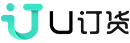20190221 发版更新日志
一、多级多组织结构
- 支持多级多组织结构的业务模式,服务于公司内部结构多组织多层级的大型企业,并可管理全渠道分销网络,实现多级渠道的管控与指导。
- U订货多级多组织模式的应用及操作指南请参照《U订货多级多组织操作指南》。
二、价盘管理
- 支持价盘管理,可在管理端设置价盘规则,严格管控不同组织下不同客户级别的经销商对商品价格的可执行范围,在客户价格定义、订单提交等时机校验是否满足价盘要求,使得企业商品的价格管理系统化、清晰化。
- 企业端-设置-业务选项-订单审核价盘校验,可设置启用、停用,如下图所示:
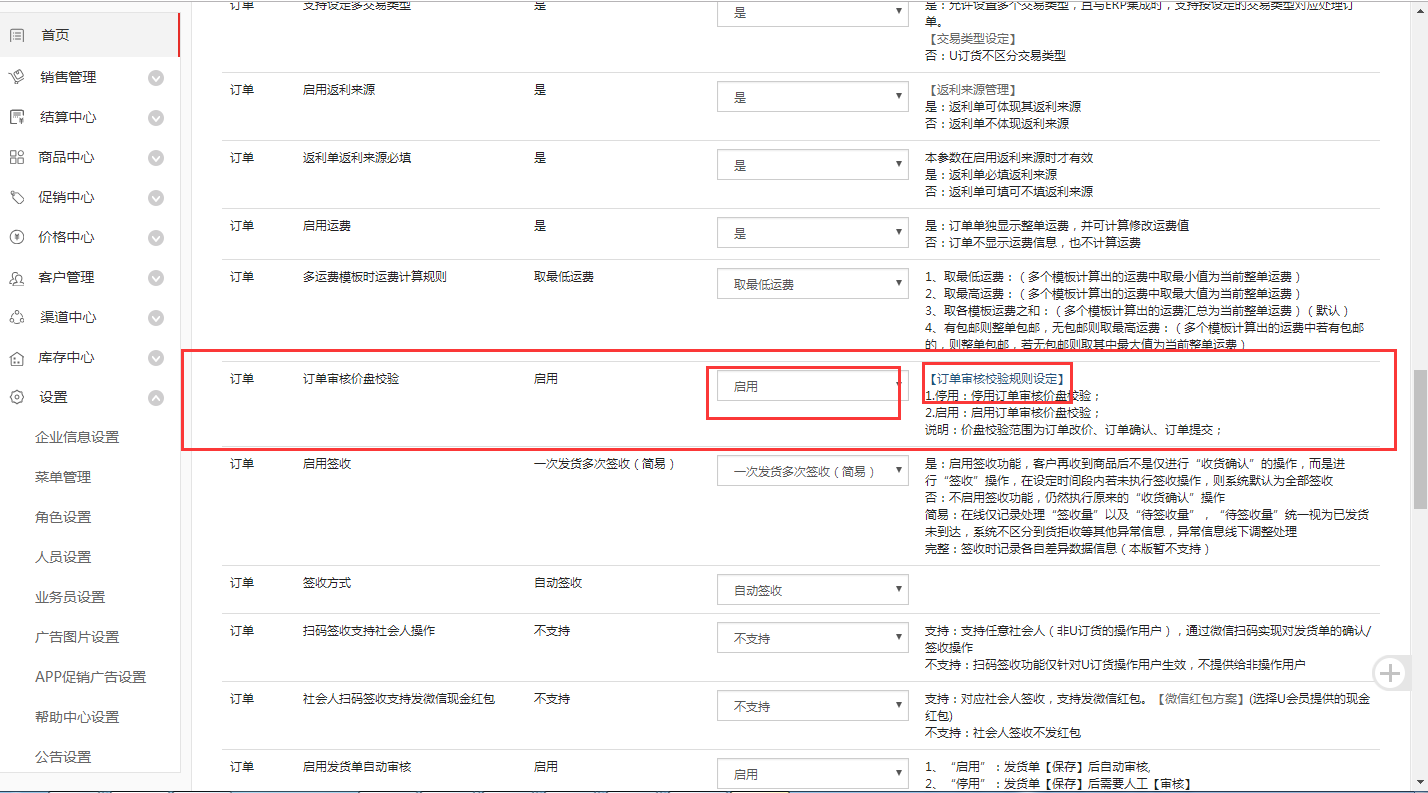
- 设置完订单审核价盘校验后,还要设置订单审核校验规则设定,如下图所示:
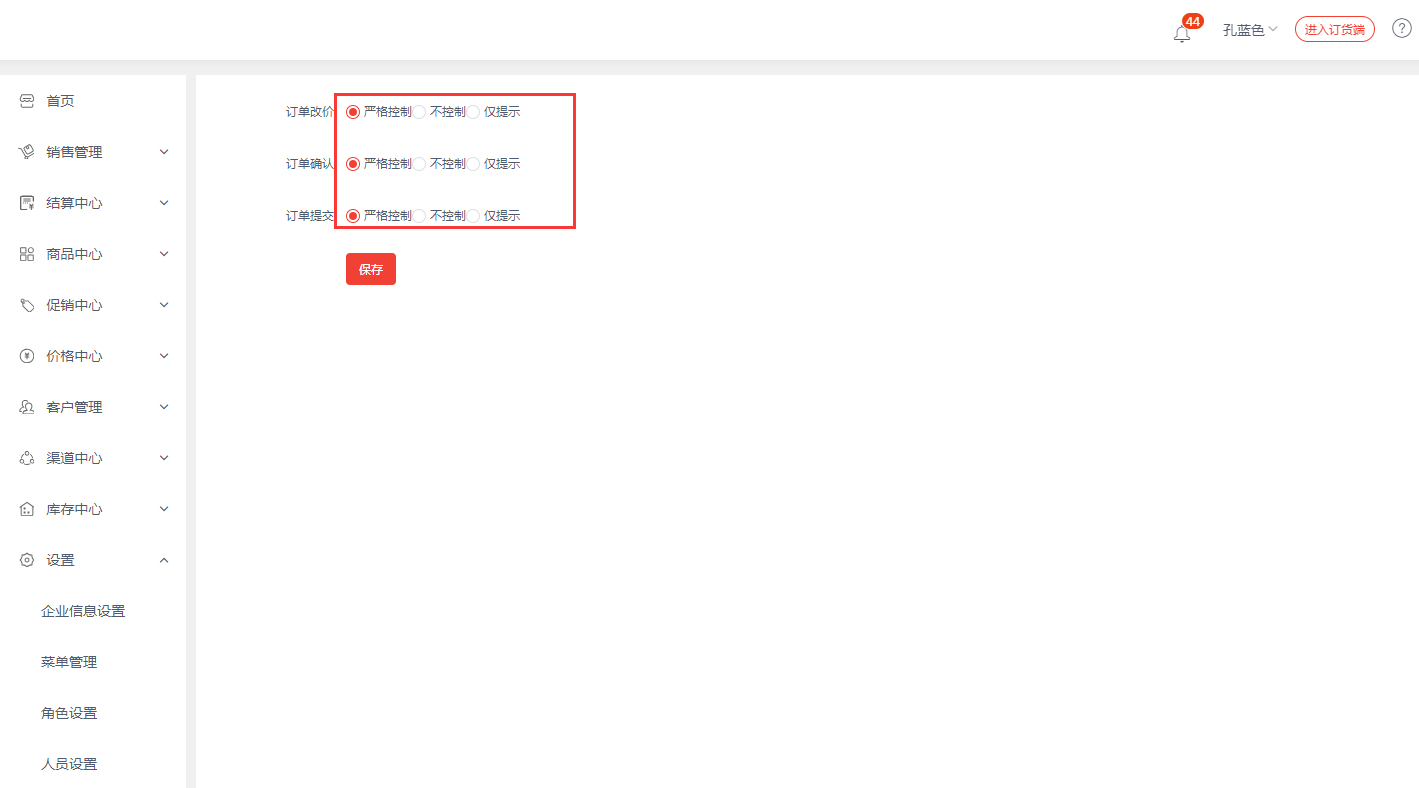
- 当对订单进行改价、确认、提交等操作时,可设置对价盘的严格控制、不控制、仅提示。
- 注:此控制只对订单有效。
- 无论是在什么节点进行操作,若没有超出价格可执行范围,则可直接修改成功;若超出价格可执行范围,则需要根据设置的“严格控制”提示超出价格范围并不能保存成功、“不控制”--直接保存成功、“仅提示”--提示价格不在价盘范围内,但仍可保存成功。如下图所示:
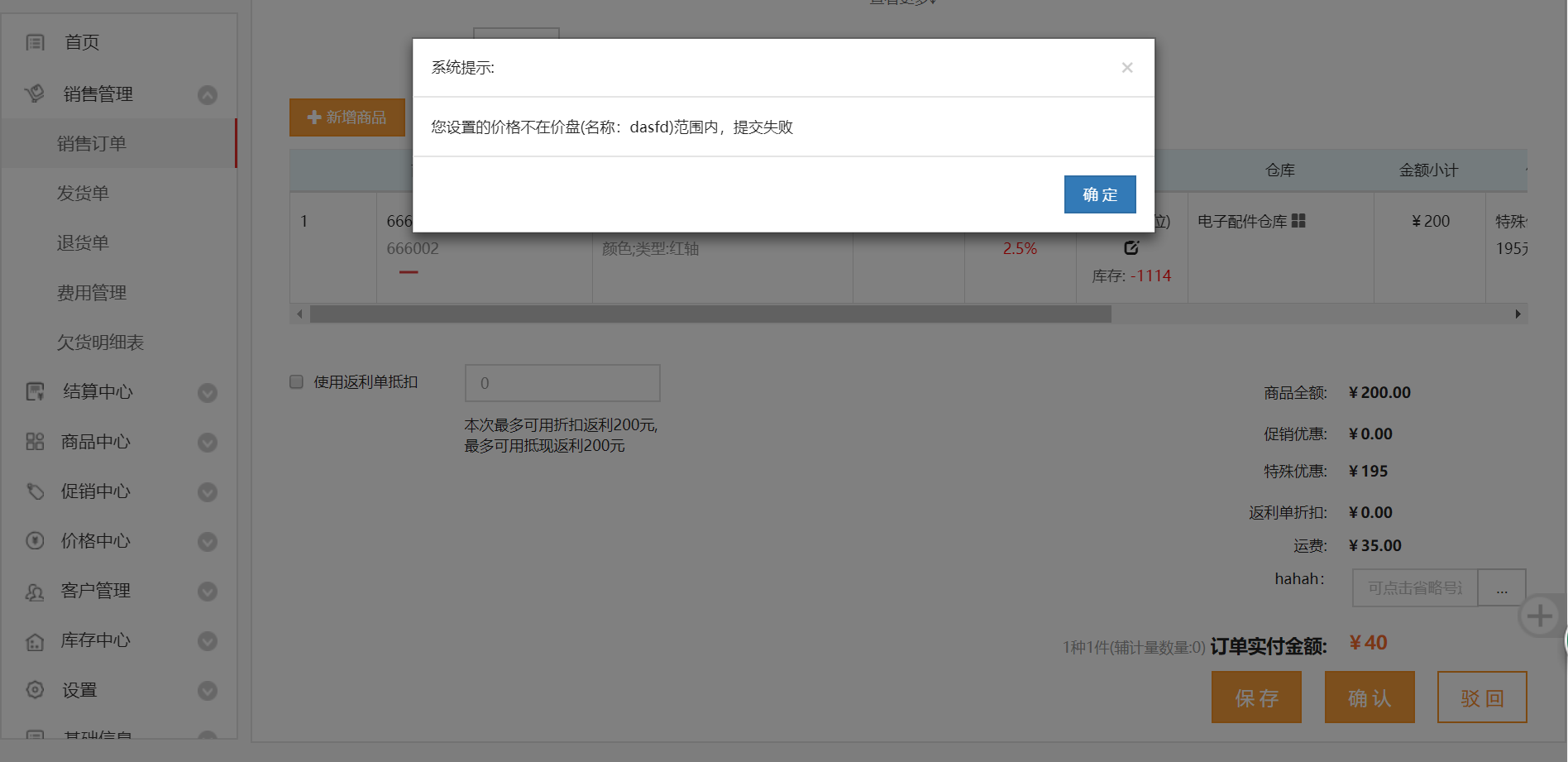
- 企业端-设置-业务选项-价盘校验,可设置停用、启用、提示,如图所示:
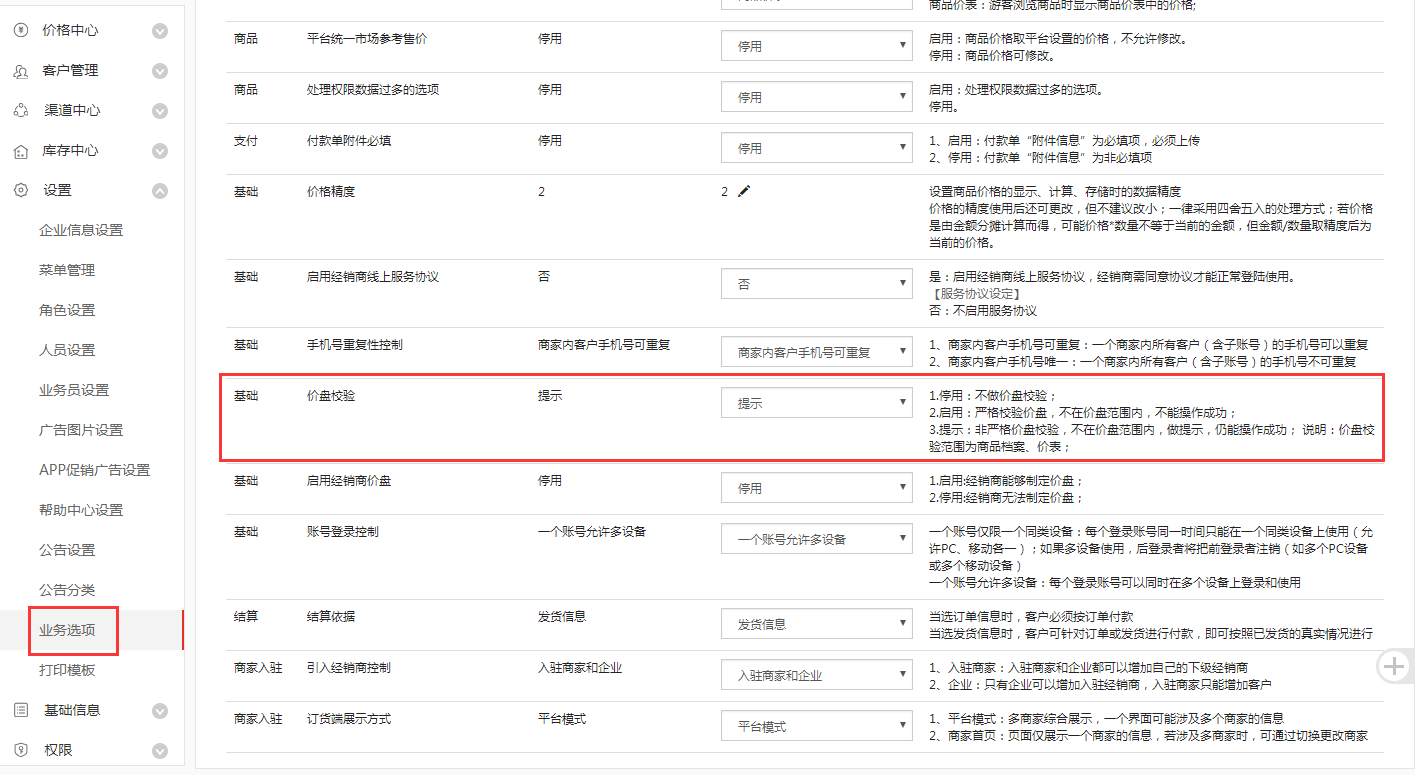
- 注:此控制只对商品档案、价表有效。
- 设置企业人员对商品价格的可执行范围,企业端-价格管理-价盘管理-新增,填写必填项,如图所示:
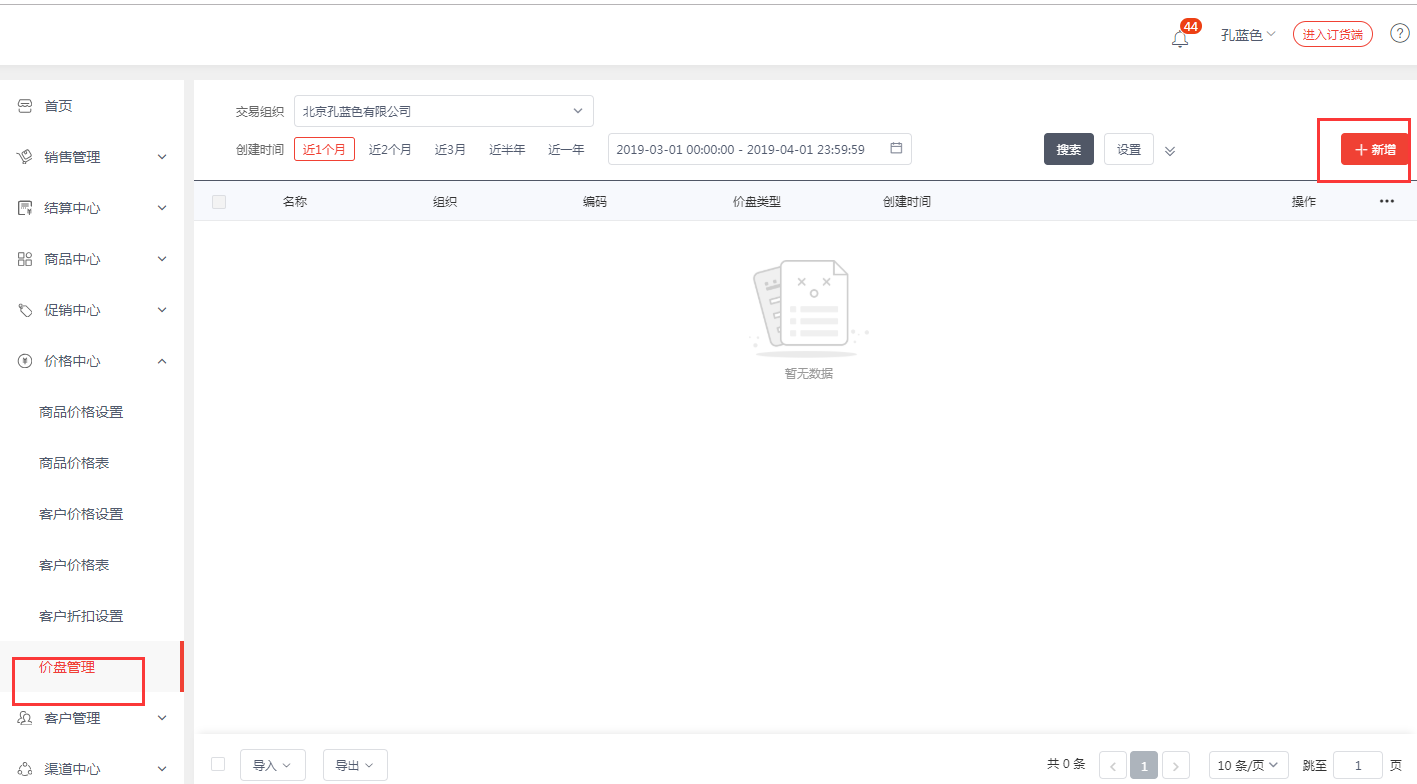
- 若设置的是停用,那么无论设置的是什么价盘校验规则,都不校验价盘。
- 若设置的是启用,则严格校验价盘,不在价盘范围内,提示价格不在价盘范围内,且不能操作成功,点击提示上的确定后,仍是编辑界面。如下图所示:
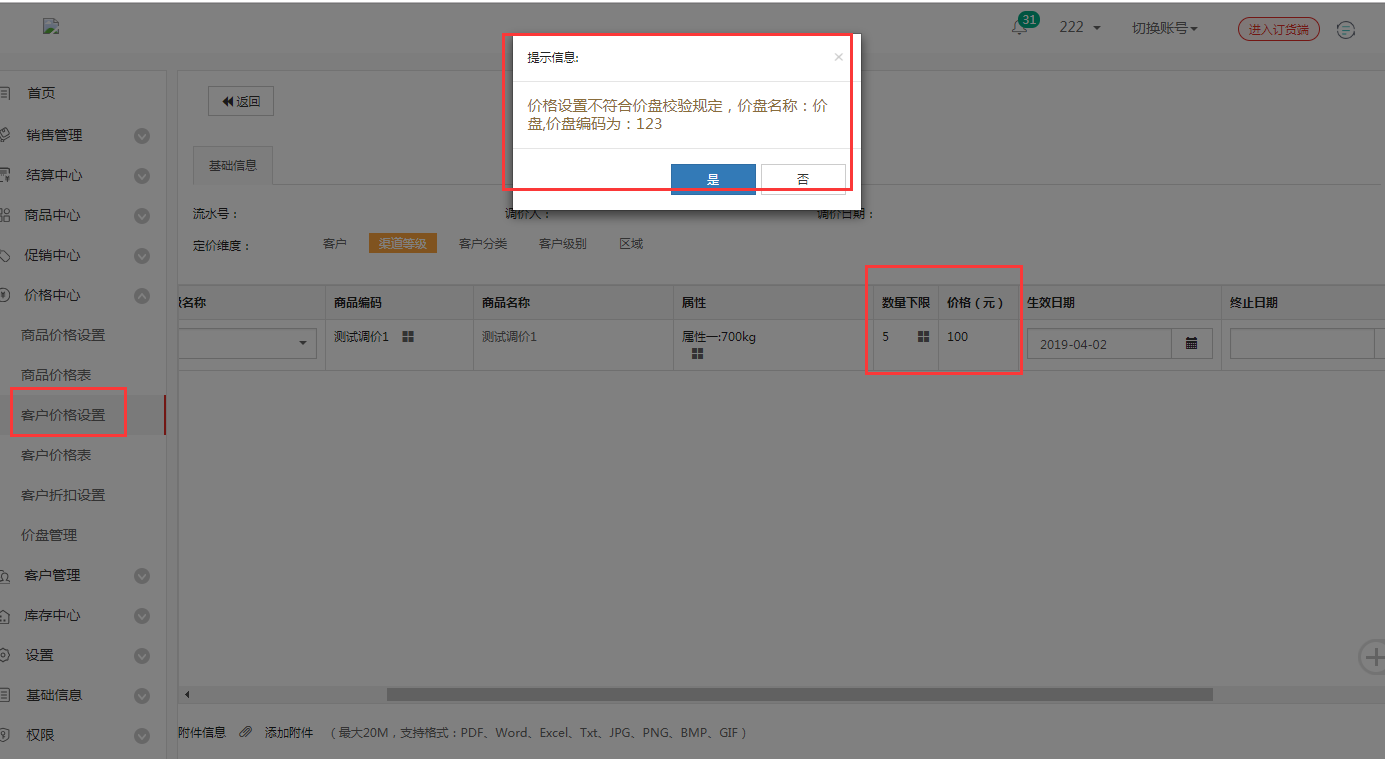
- 若设置的是提示,则仅提示价格不在价盘范围内,但仍可保存成功。
- 企业端-设置-业务选项-订单审核价盘校验,可设置启用、停用,如下图所示:
三、打印模板管理
- 企业端支持发货单的打印管理配置,灵活设置发货单的打印模板,更贴合不同企业之间对打印模板的不同业务需求。
- 打印模板设置,企业端-设置-打印模板,打印模板会预制一个默认模板,企业可复制模板进行编辑设计符合企业的模板或新增模板,如下图所示:
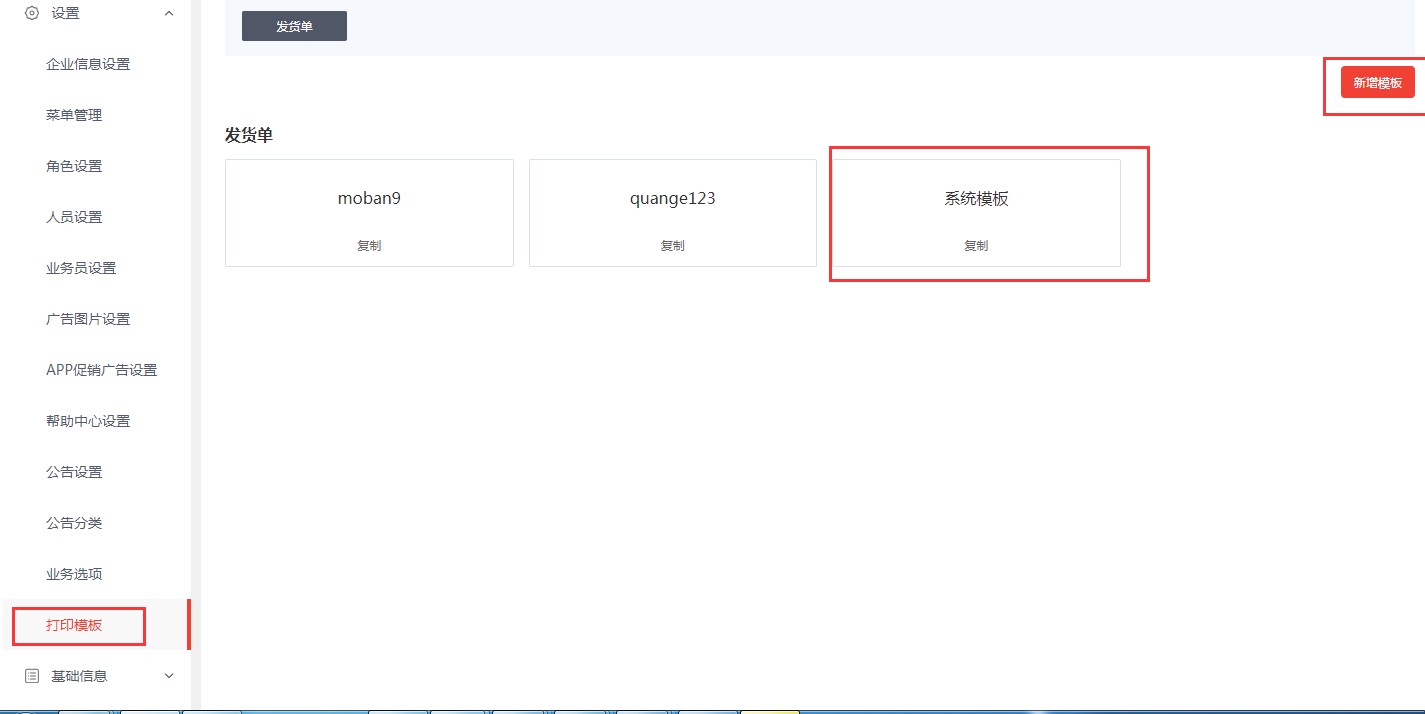
- 新增模板,点击新增按钮,进入新增模板页面,点击数据拖到右侧,显示发货单字段,勾选想打印的字段,点击确定,如下图所示:
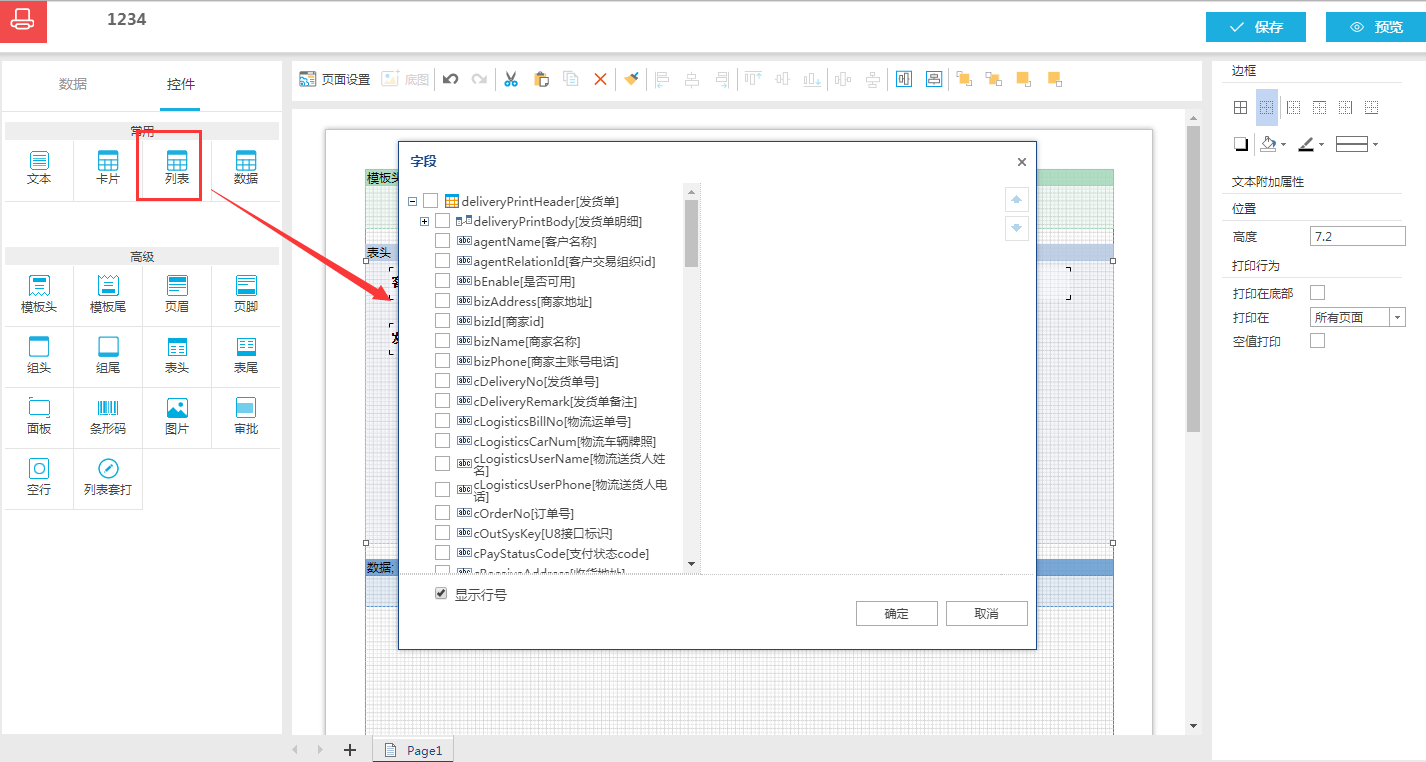
- 调整字段位置,点击字段,拖动位置,如下图所示:
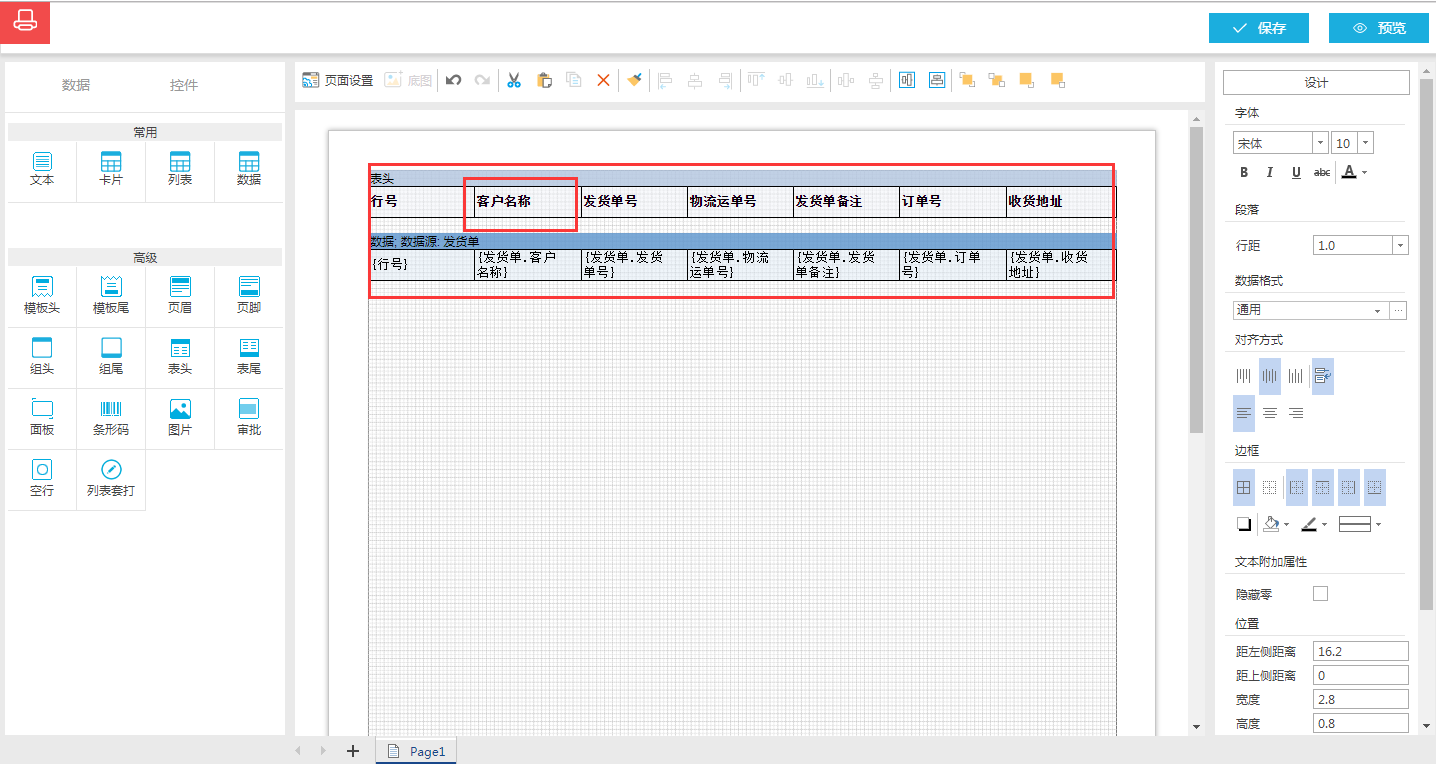
- 设置表头、点击左侧模板头拖动到右侧,拖动文本到表头,可以编辑表头名字,其他内容都可进行自定义设置,这里就不一一说明。如下图所示: !https://resource.udinghuo.cn/log/images/20190302934.png!
- 模板设置后,点击保存,点击发货单列表,勾选发货单,左下角选择打印模板,点击打印,如下图所示:
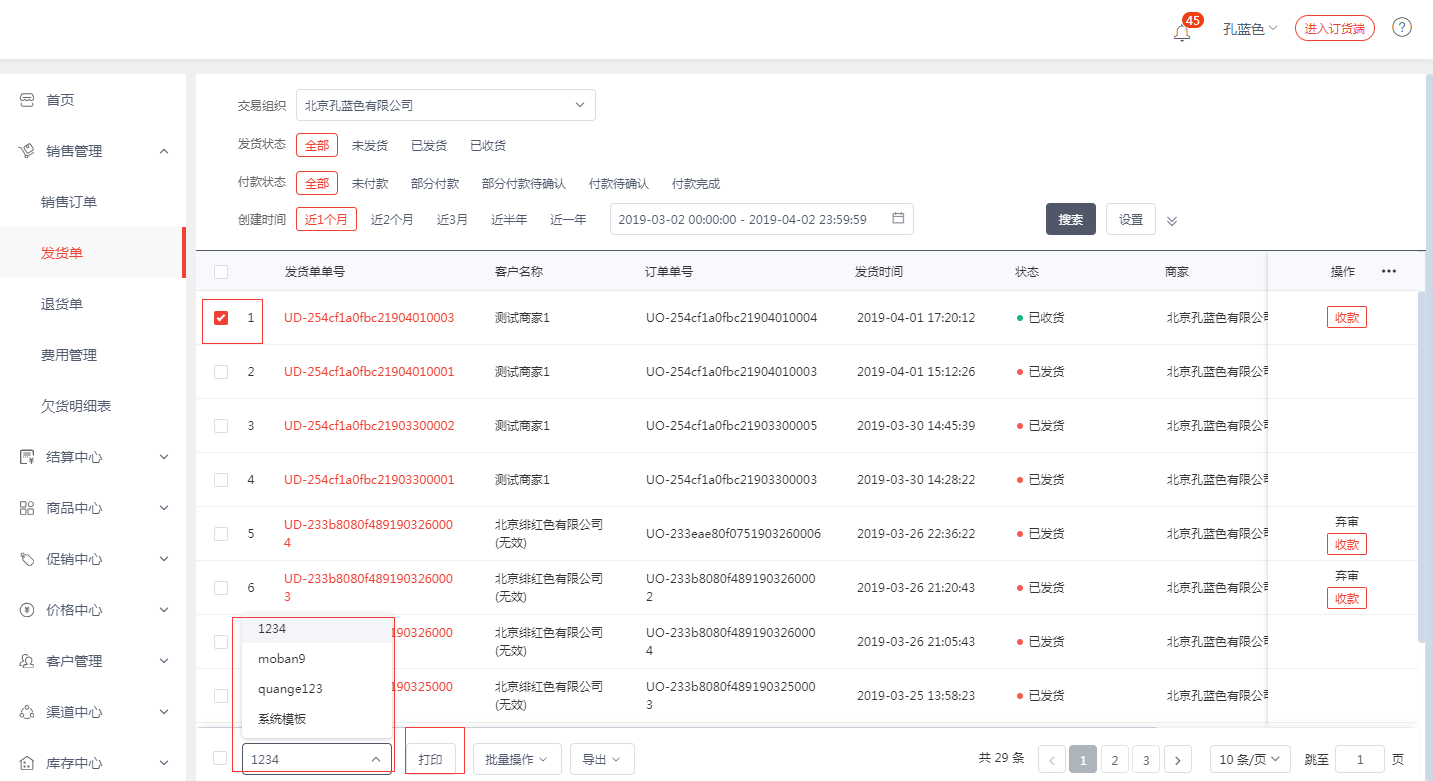
- 跳转到打印页面,显示打印预览,点击打印,即可打印发货单。如下图所示:
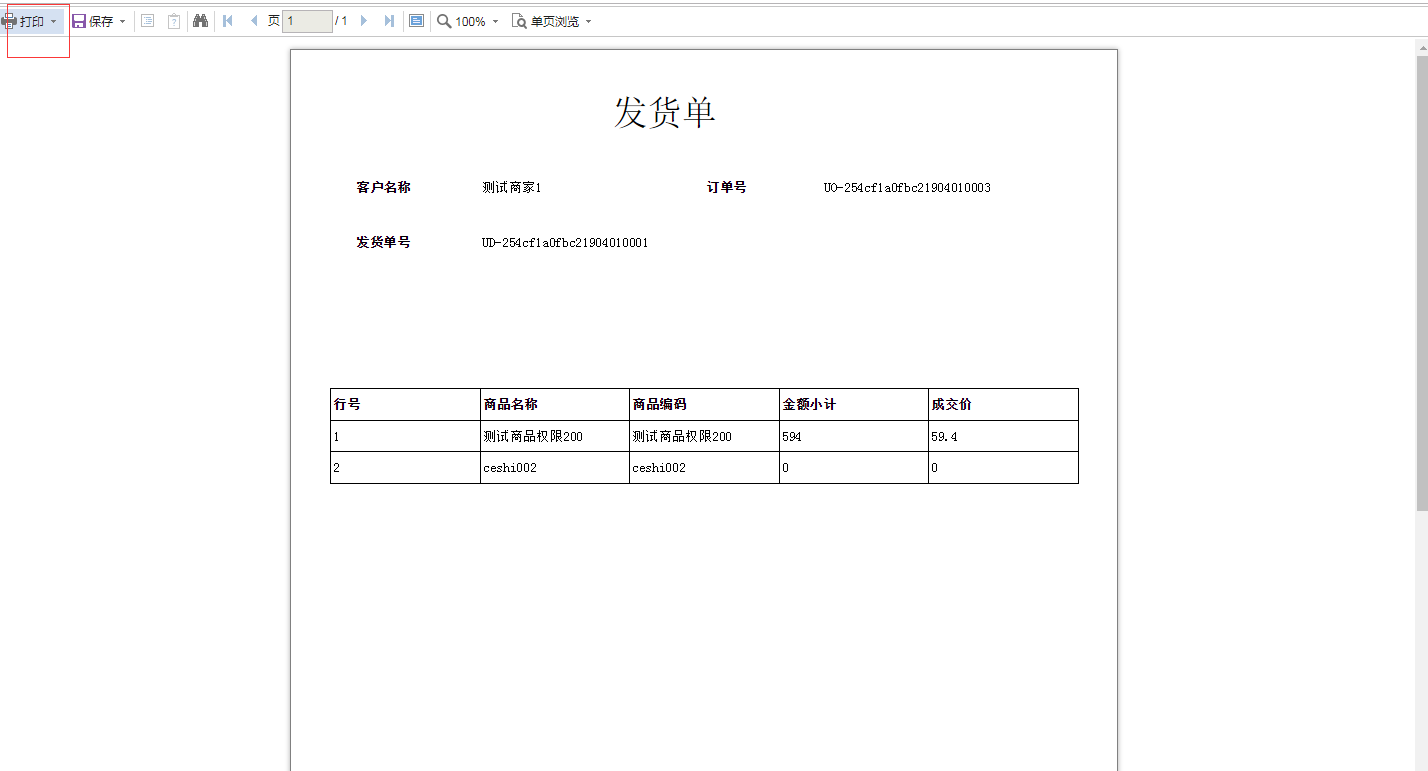
- 打印模板设置,企业端-设置-打印模板,打印模板会预制一个默认模板,企业可复制模板进行编辑设计符合企业的模板或新增模板,如下图所示:
四、扫码签收
- 订货端客户收货时,支持移动端扫码签收、分次签收、系统外社会人签收,多形式的精确签收功能,使得客户签收工作更快捷、便利。
- 启用签收,企业端-设置-业务选项-一次发货多次签收(简易),客户可以对已发货的订单进行签收,如下图所示:
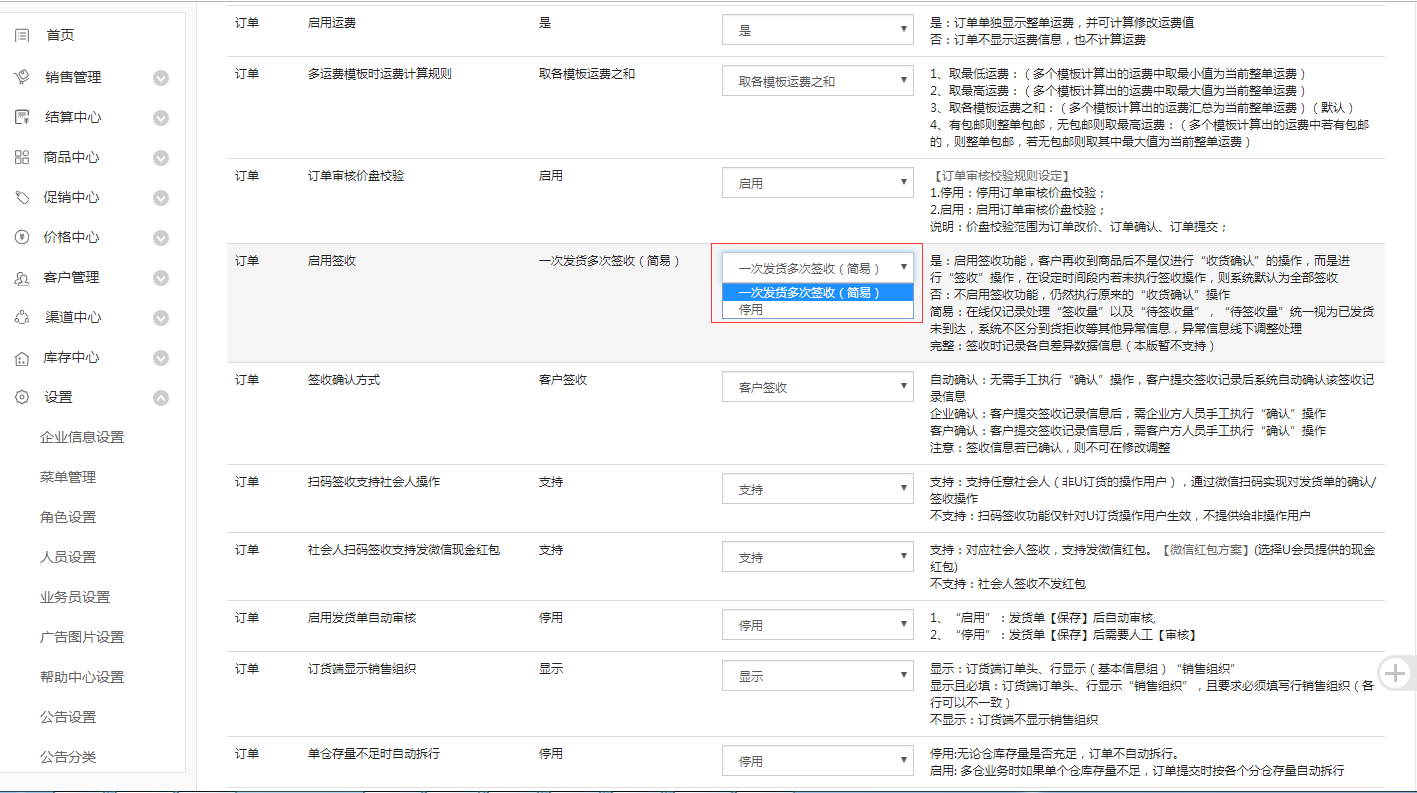
- 订货端-订单管理-订单,已发货的订单列表显示签收按钮,如下图所示:
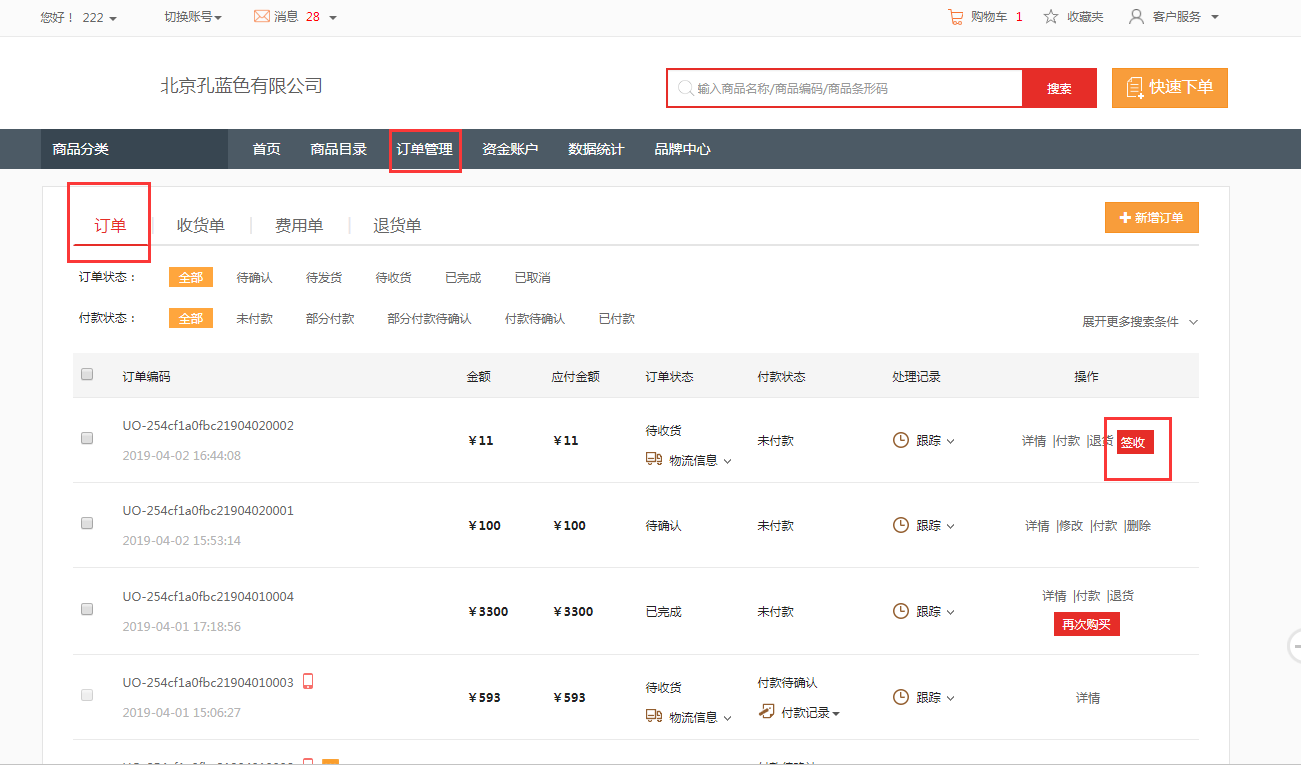
- 点击订单进入订单详情,点击发货/收货记录,显示签收按钮,如下图所示:
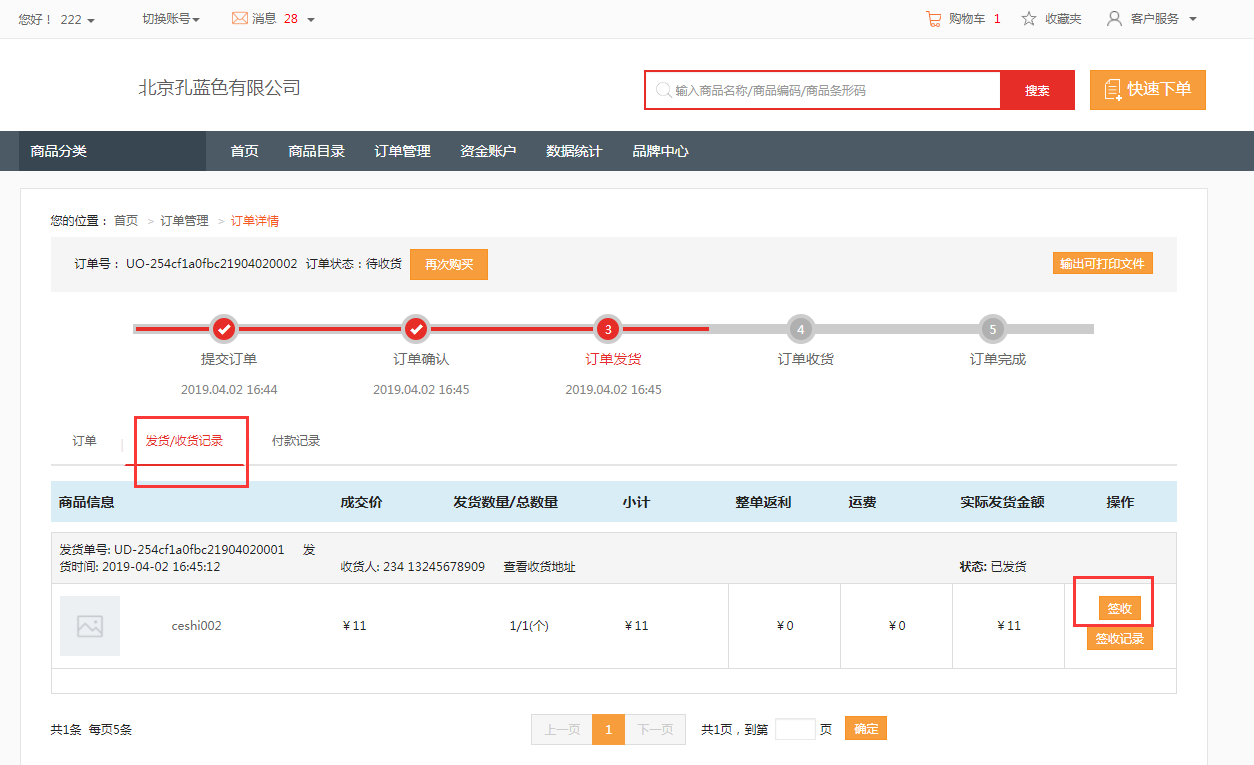
- 订单管理-发货单,已发货的发货单单列表上显示签收按钮,如下图所示:
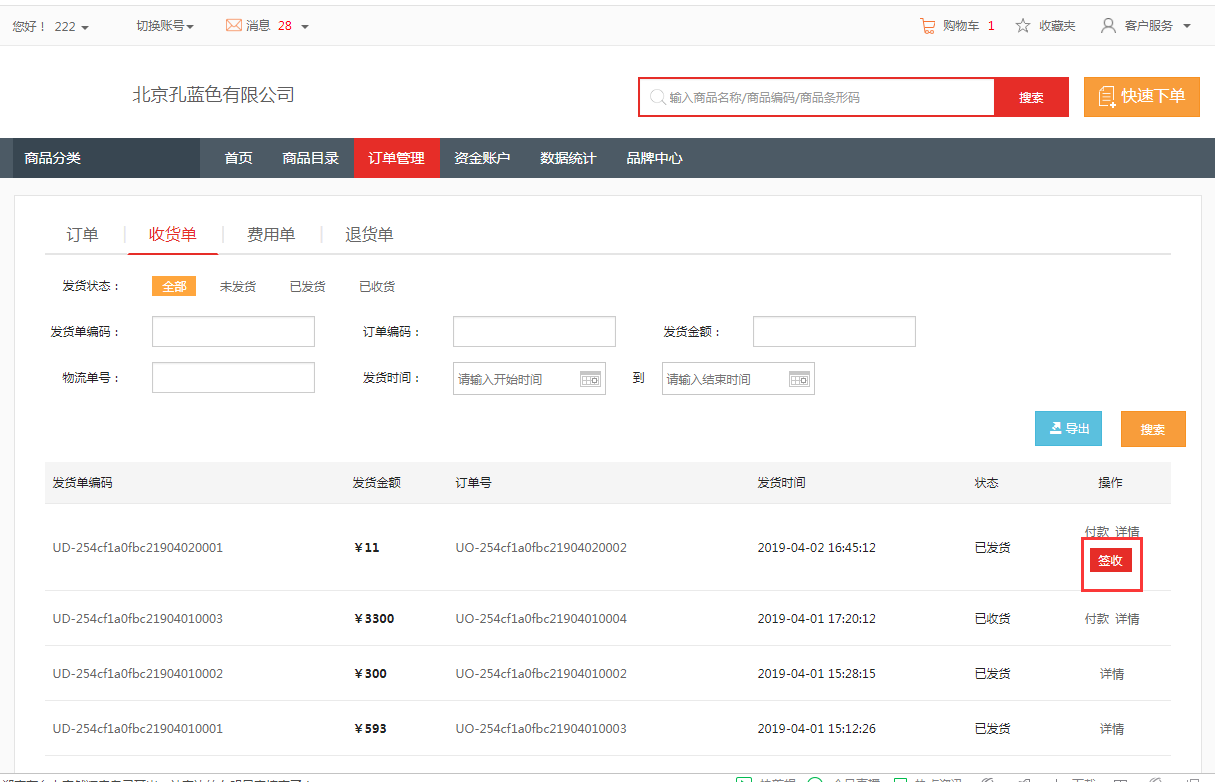
- 点击签收按钮,跳转到签收页面,输入签收数量保存,点击签收记录可以查看已签收的签收单,如下图所示:
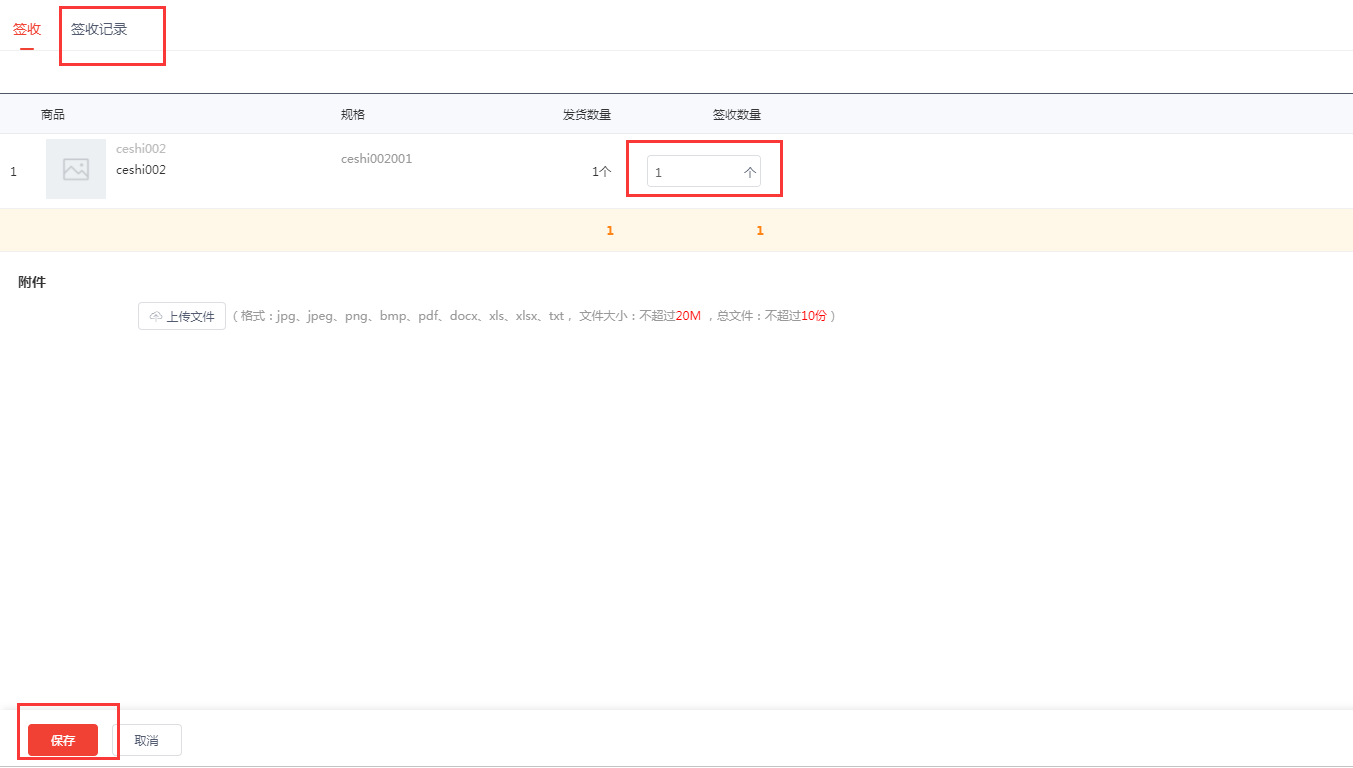
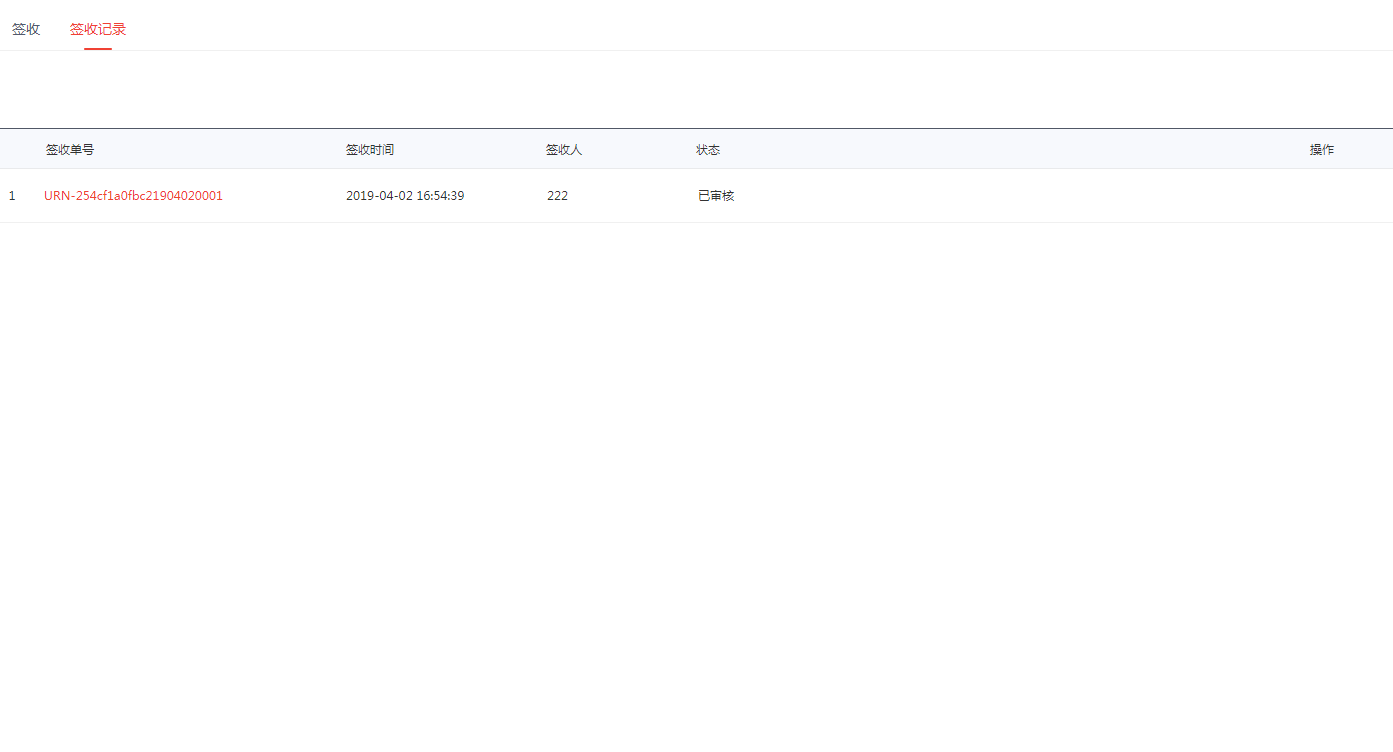
- 移动端签收,登录订货端-我的-收货单-收货单详情-签收,输入签收数量保存,如下图所示:


- 签收后,客户可在订单详情,点击发货/收货记录,点击签收记录可以查看签收单。也可以再发货单详情,右上角点击签收记录查看详情,如下图所示:
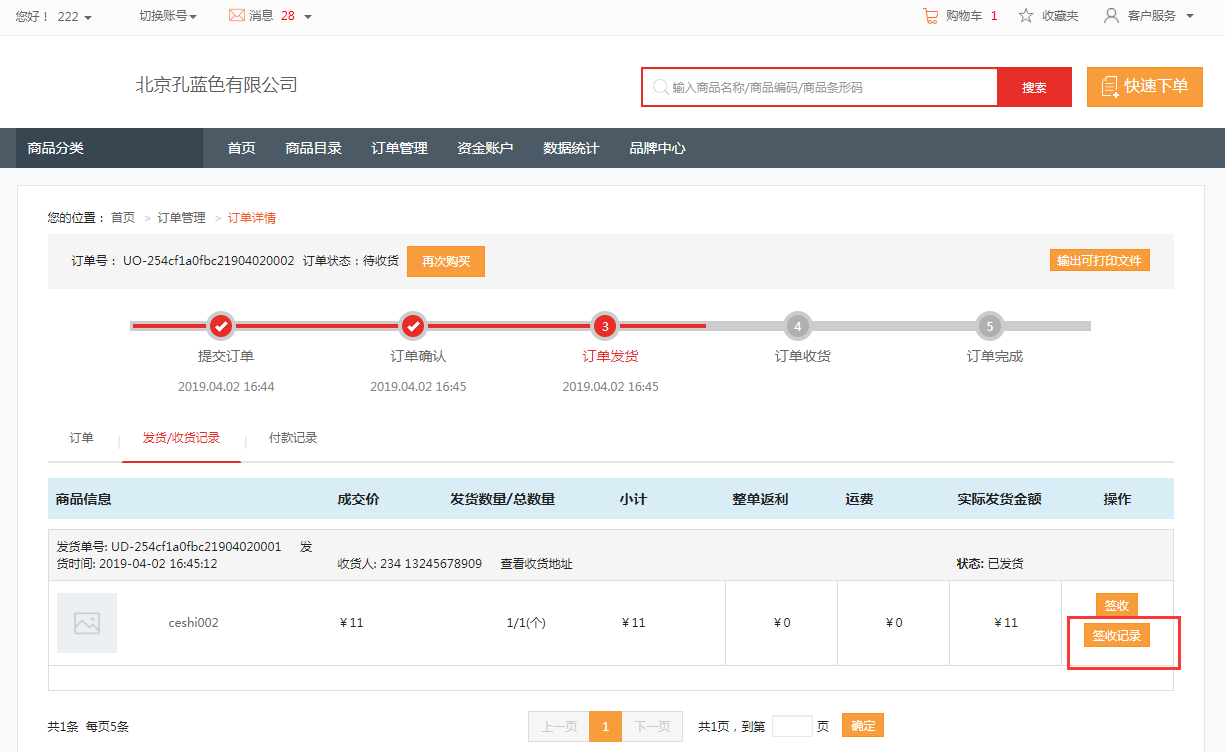
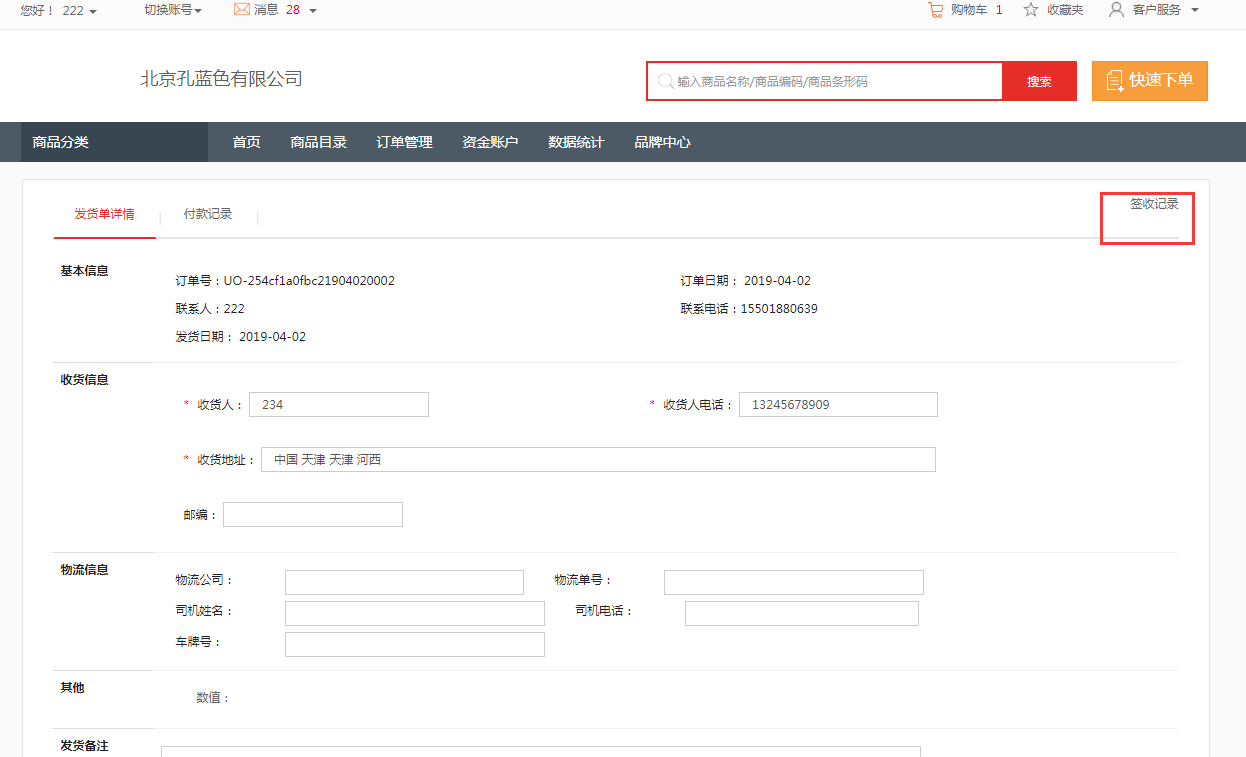
- 点击签收记录可以查看签收单,如下图所示:
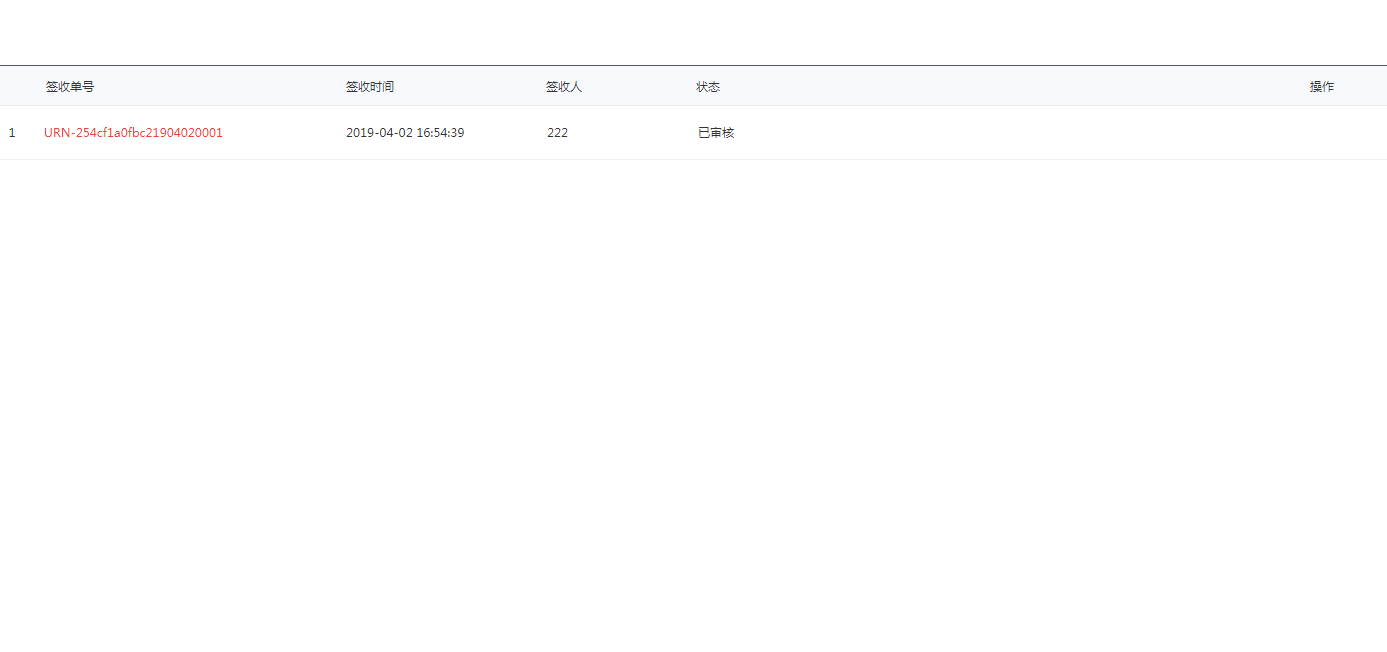
- 企业端查看签收单,企业端登录-订单中心-发货单/发货单详情,位置同上。
- 签收方式,发货单签收后,签收单需要审核,在业务选项设置签收方式,企业端登录-设置-业务选项-签收方式,签收方式三种,自动签收、客户签收、企业确认。如下图所示:
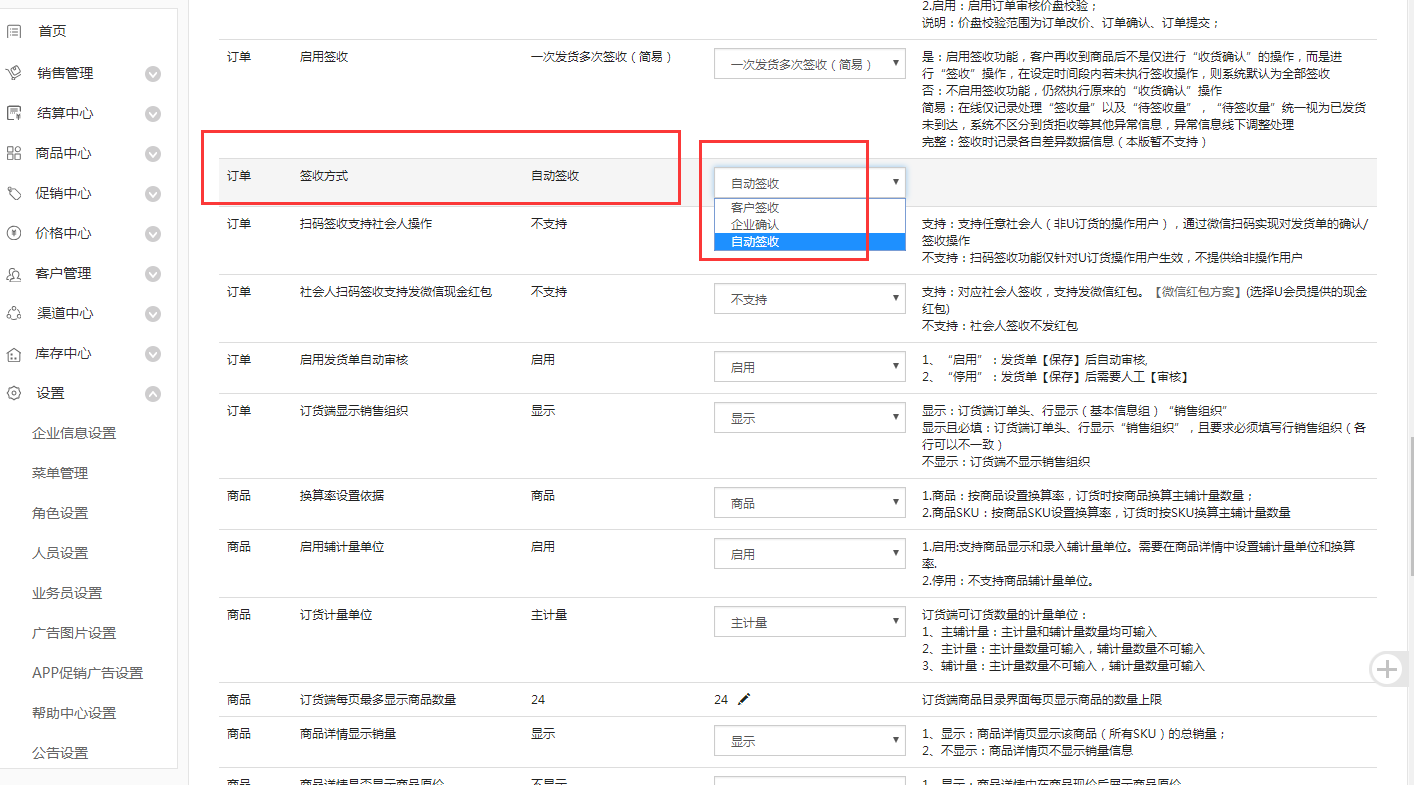
- 选择自动签收,订货端客户签收后,签收单自动变为已审核状态,如下图所示:
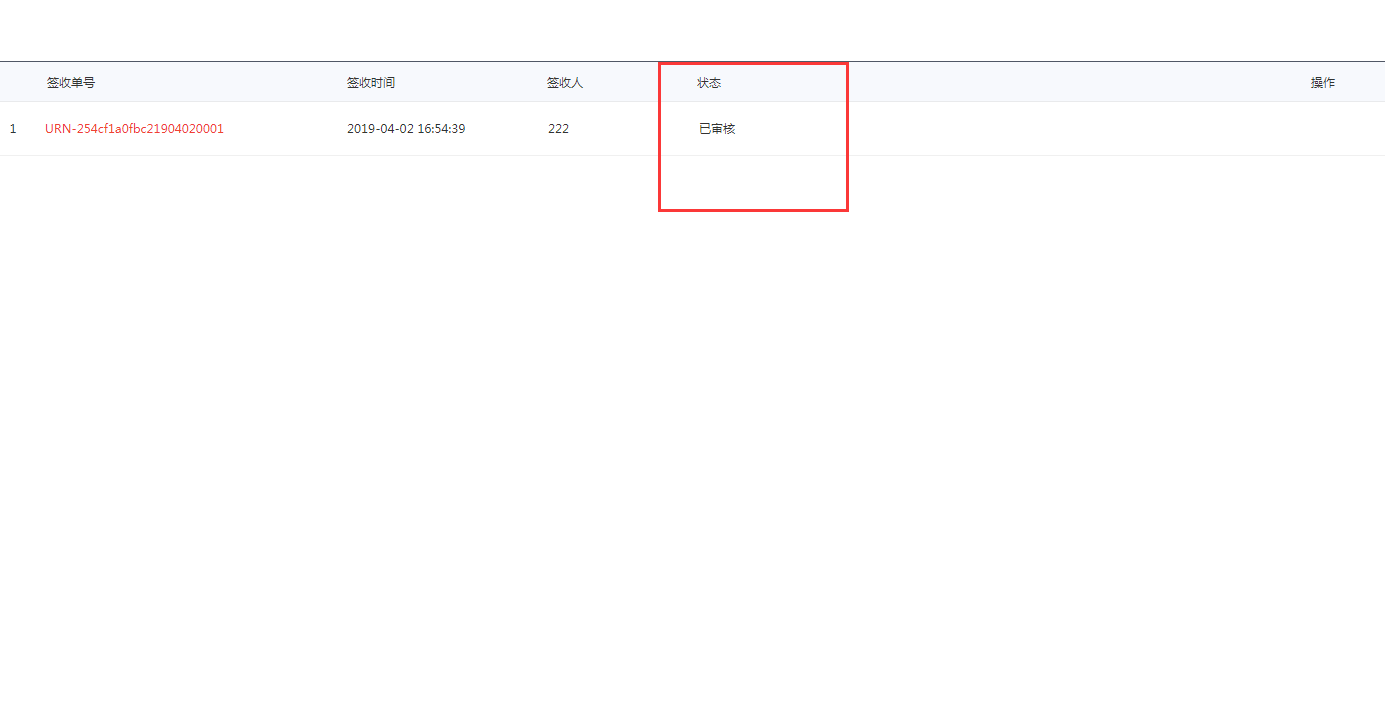
- 选择客户签收,订货端客户签收后,客户可编辑、删除、审核签收单。如下图所示:
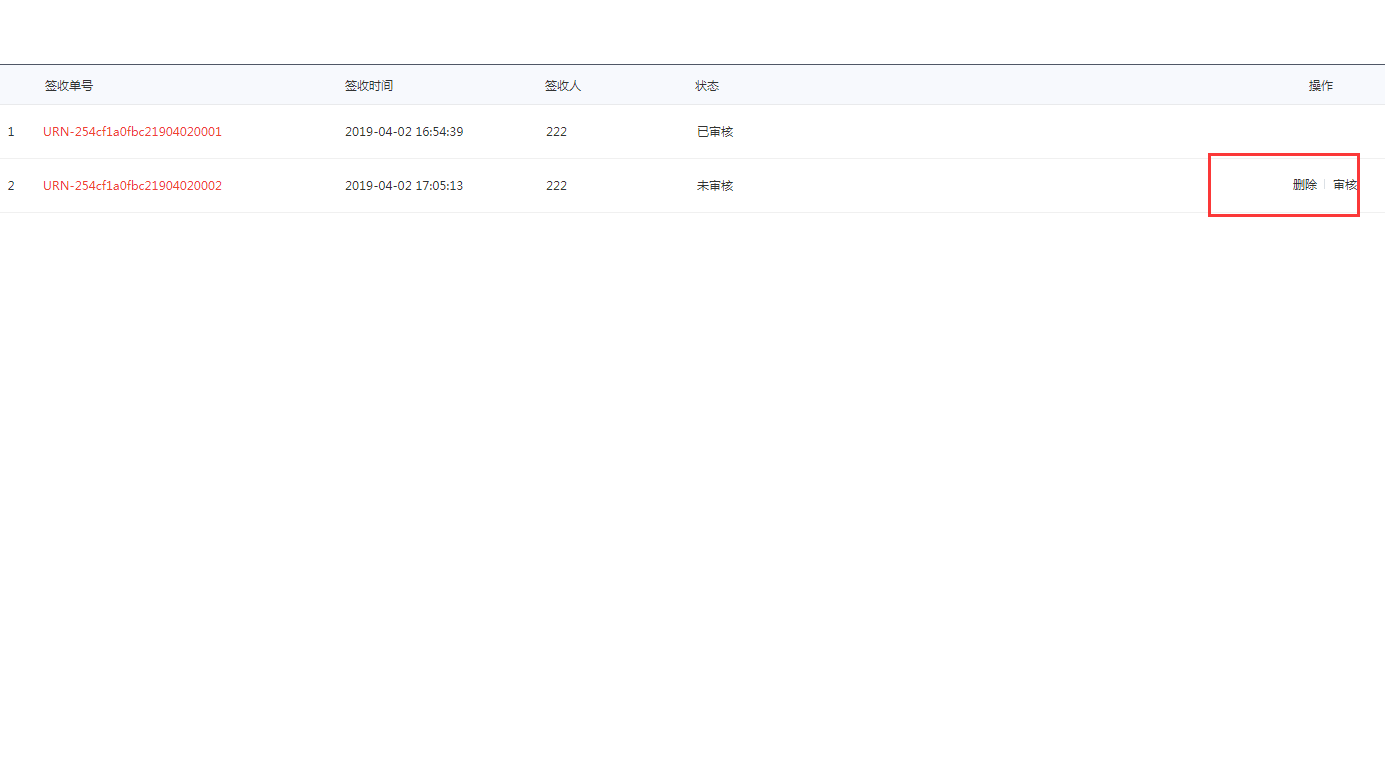
- 选择企业确认,订货端客户签收后,企业端登录-销售管理-发货单,发货单详情,点击签收记录,企业可审核签收单,如下图所示:

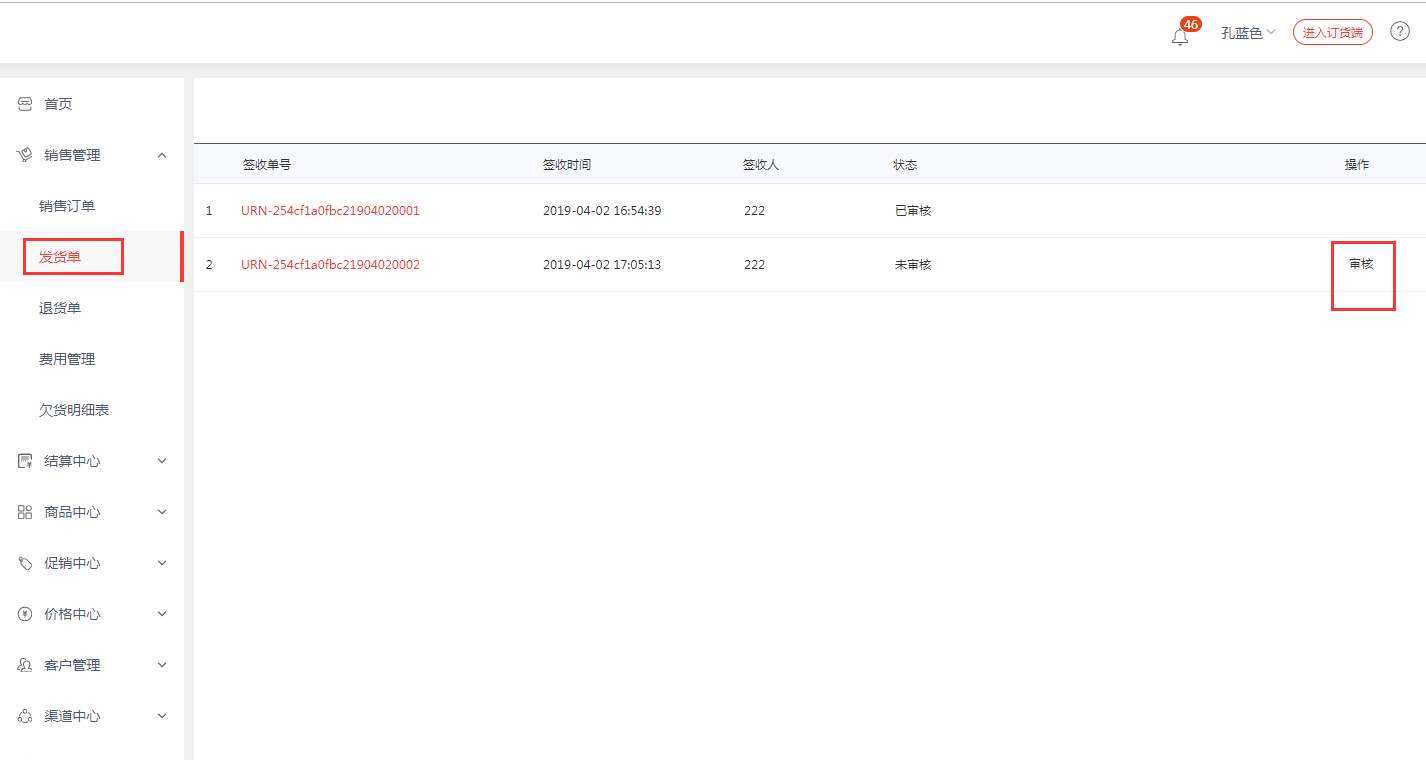
- 扫码签收支持社会人操作,企业端登录-设置-业务选项-扫码签收支持社会人操作-支持。如下图所示:

- 需要再微信公众号里菜单地址配置扫码签收地址,点击进入扫码签收页面,用户无需登录U订货,直接扫码签收。 如下图所示:
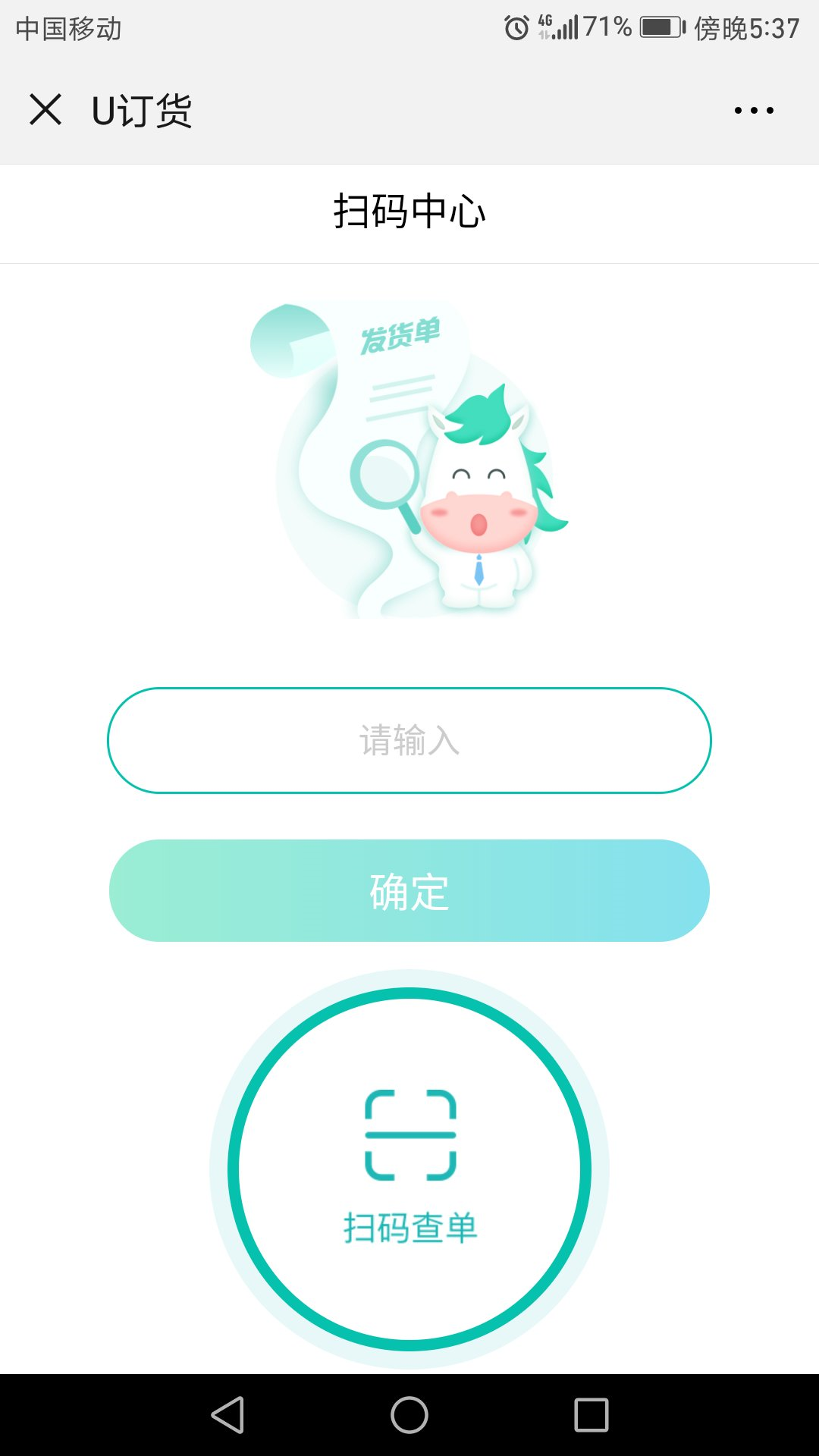
- 点击扫码查单或输入发货单号,跳转到签收页面,输入签收数量保存,如下图所示:

- 启用签收,企业端-设置-业务选项-一次发货多次签收(简易),客户可以对已发货的订单进行签收,如下图所示:
五、 积分抵扣
- 与U会员产品融合,对接会员及积分功能,支持经销商会员在U订货订单中使用积分抵扣订单金额,或把积分兑换为U订货返利,实现企业对B端客户的会员需求。(此功能支持二开,对接返利,需要二开设置规则)
- 需要根据不同的客户业务需求进行二开。
六、注册邀请
- 企业端支持通过二维码、网址链接、邀请码等形式邀请客户注册成为该企业潜在客户,多形式地高效帮助企业扩展业务。
- 企业端-企业信息设置-邀请注册-页面有加盟地址与手机端邀请码,如下图所示:
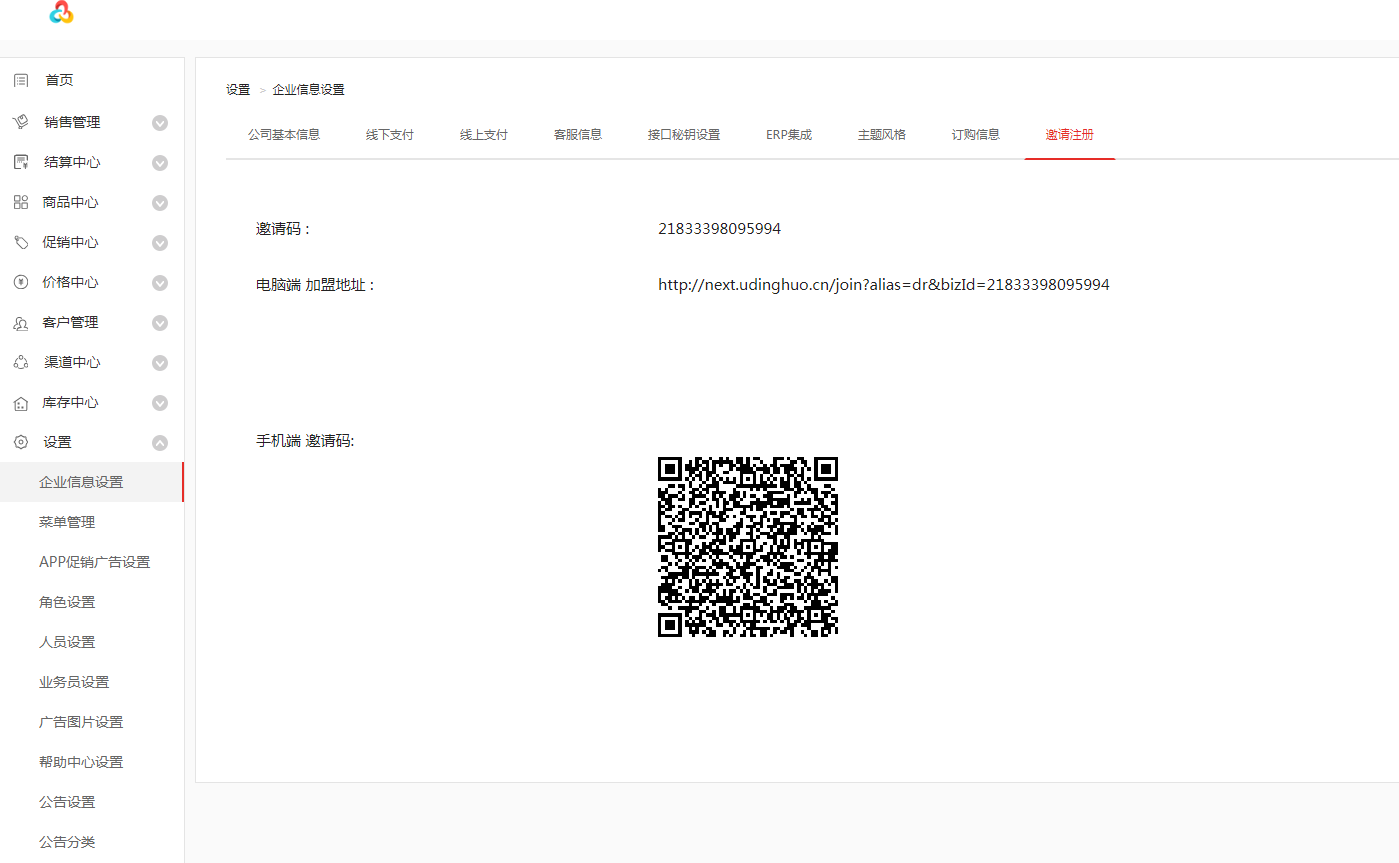
- 复制加盟地址到浏览器中,如下图所示:
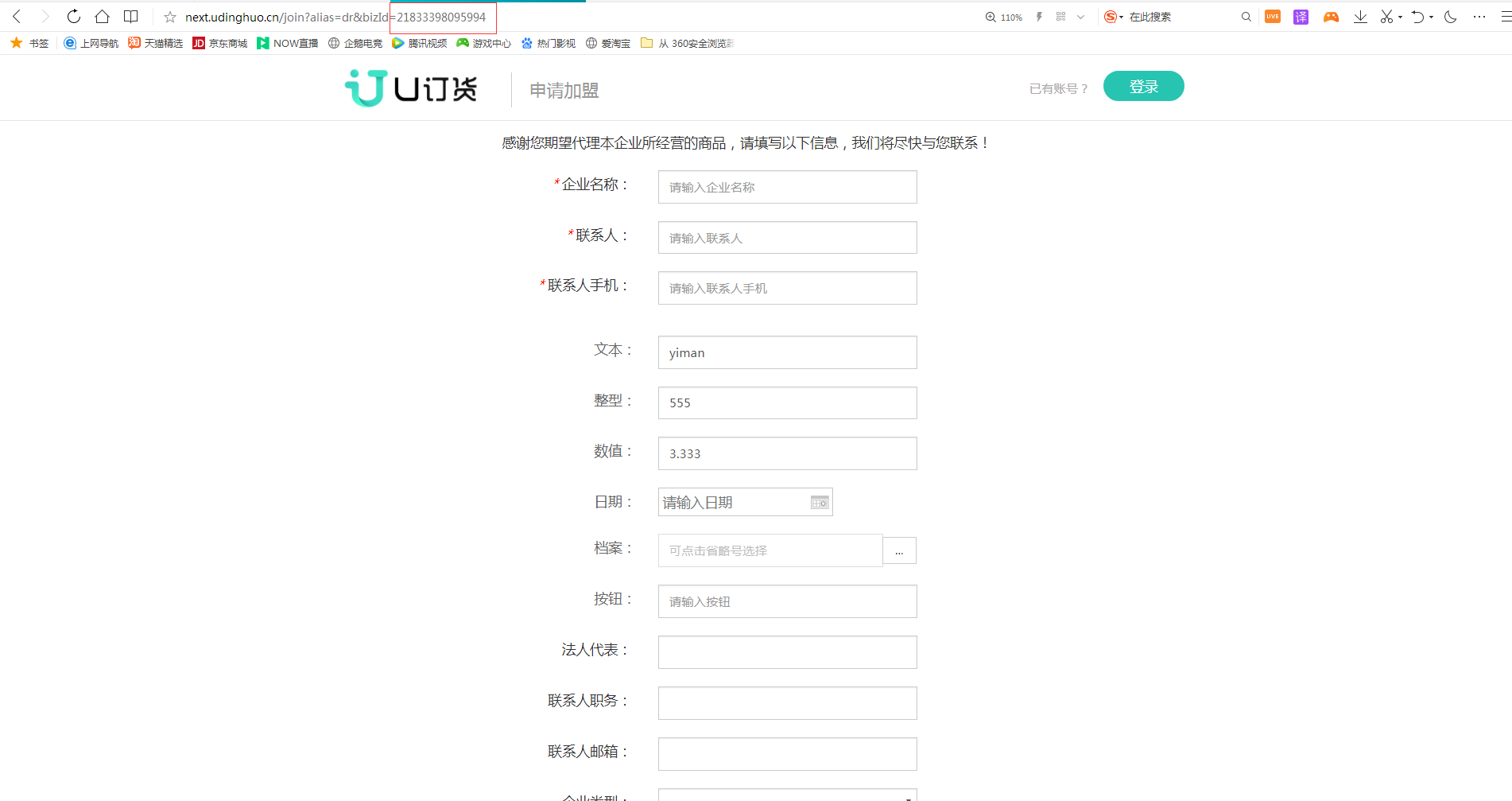
- 填写信息后点击立即申请,如下图所示:
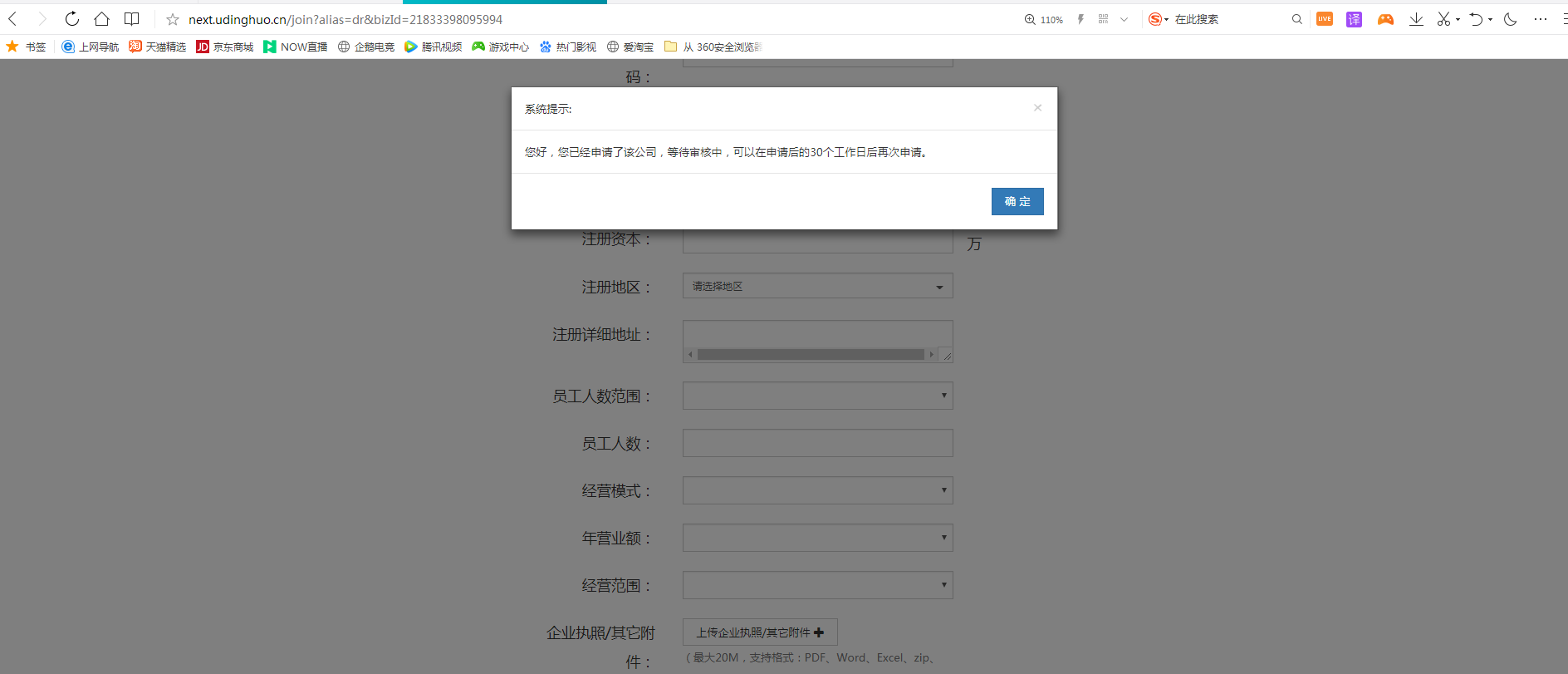
- 还可通过手机扫描二维码,出现申请加盟的界面,如下图所示:
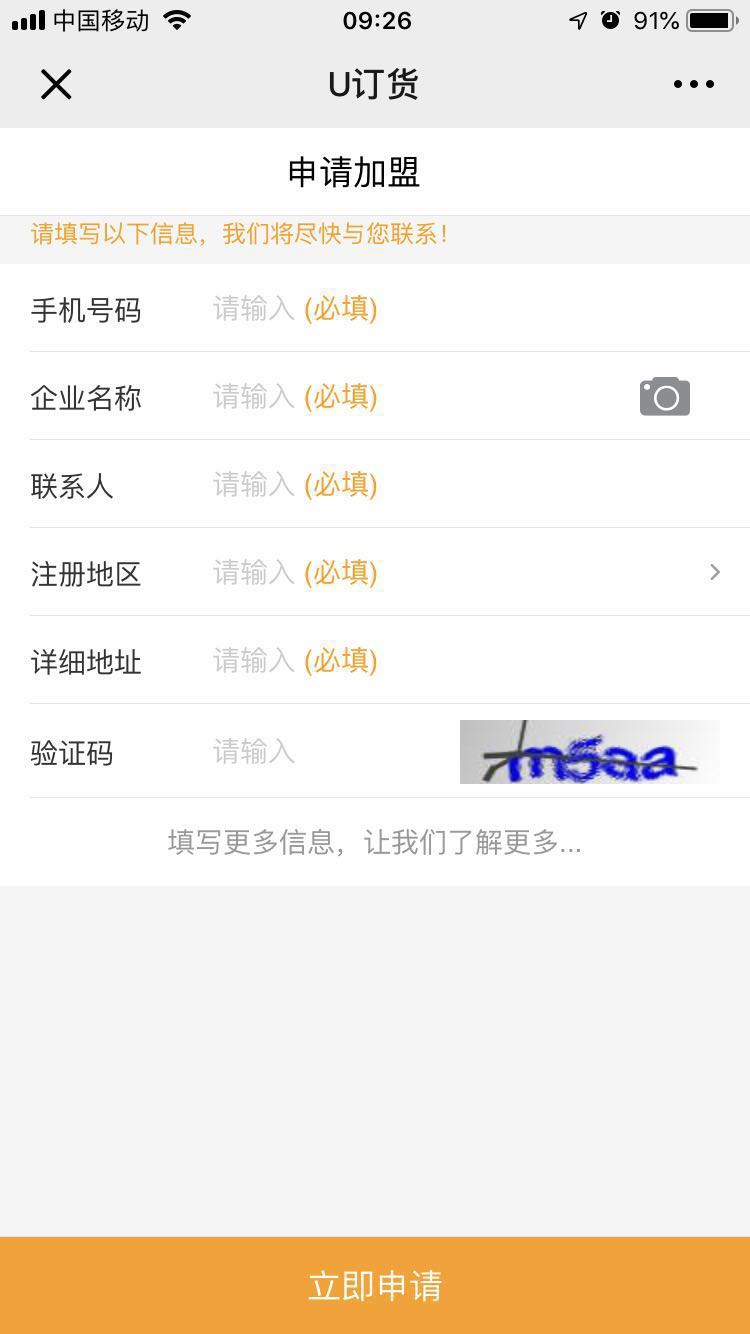
- 企业端-客户管理-潜在客户-列表右侧-点击核准-潜在客户就会在客户列表中生成,如下图所示:
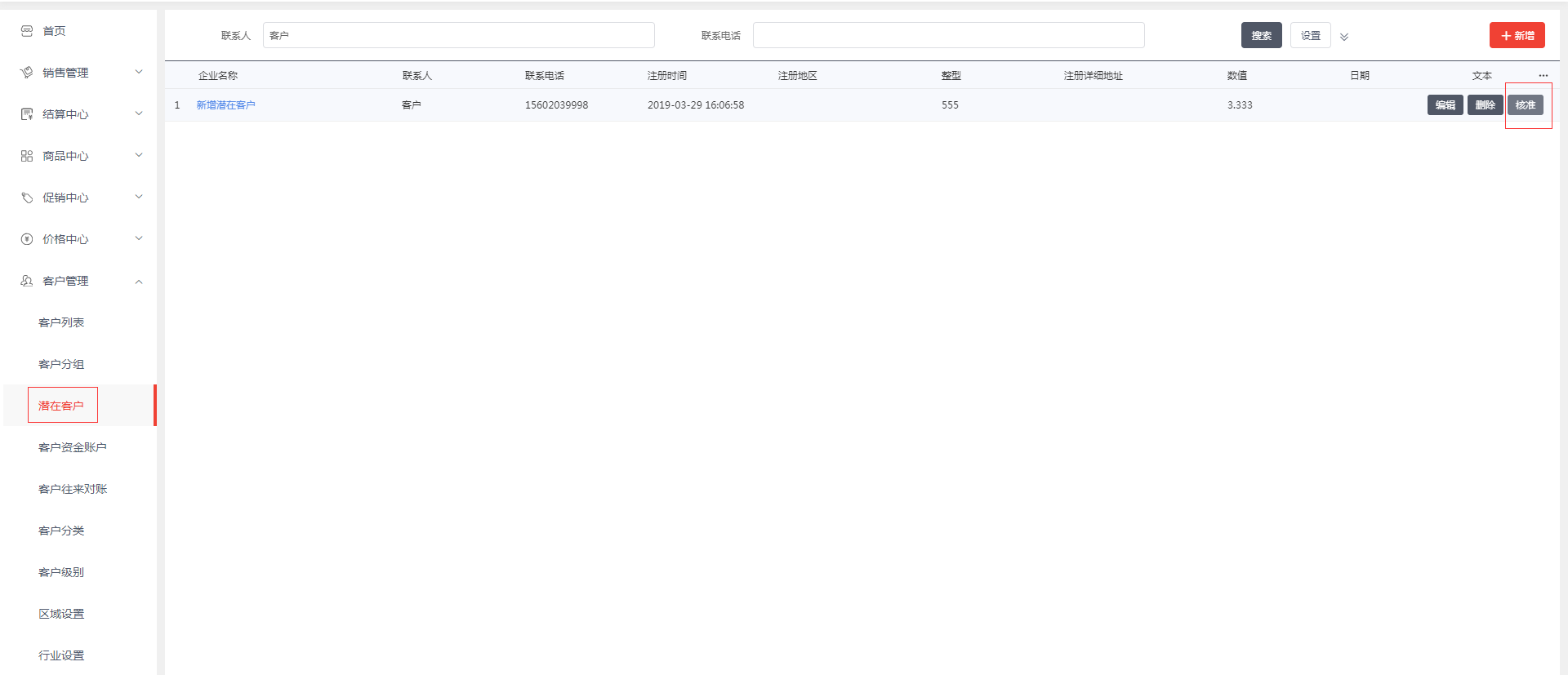
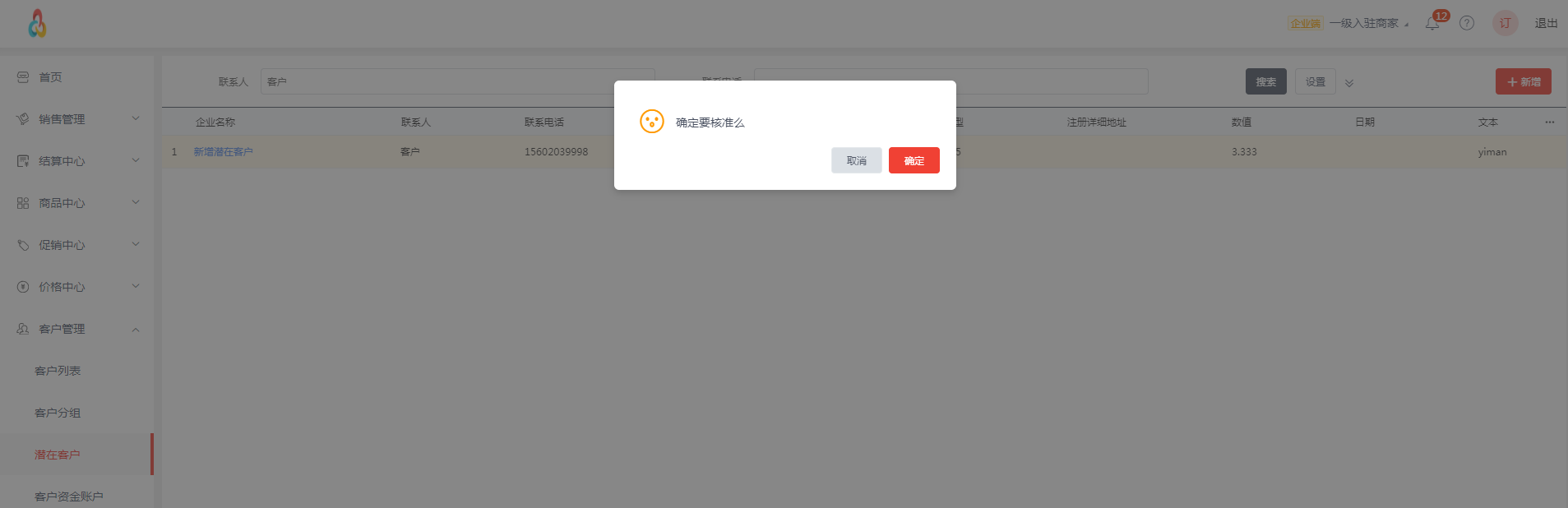
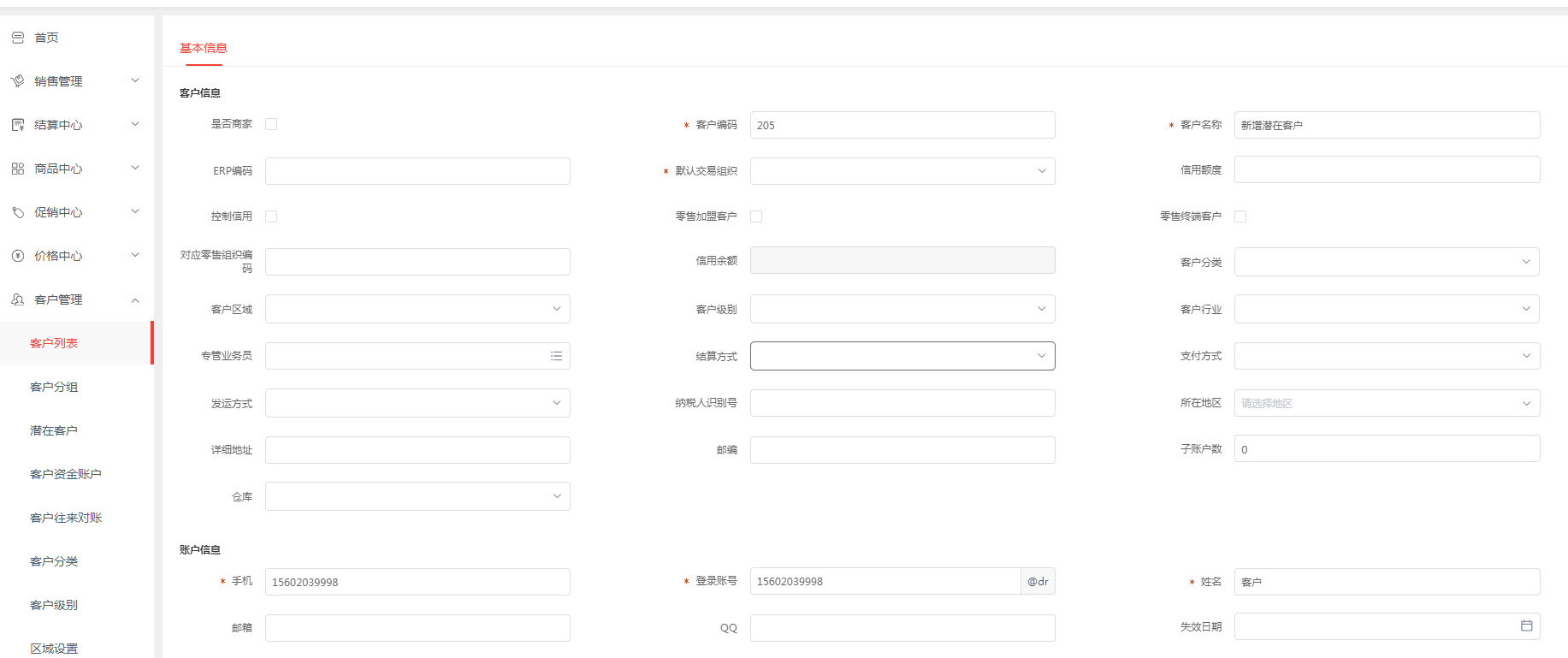
- 企业端-企业信息设置-邀请注册-页面有加盟地址与手机端邀请码,如下图所示:
七、商品品牌、产品线
- 企业端商品管理支持设置商品所属品牌、产品线等类别,多维度设置商品类别,帮助企业细化管理商品信息。
- 企业端-商品中心-产品线,如下图所示:
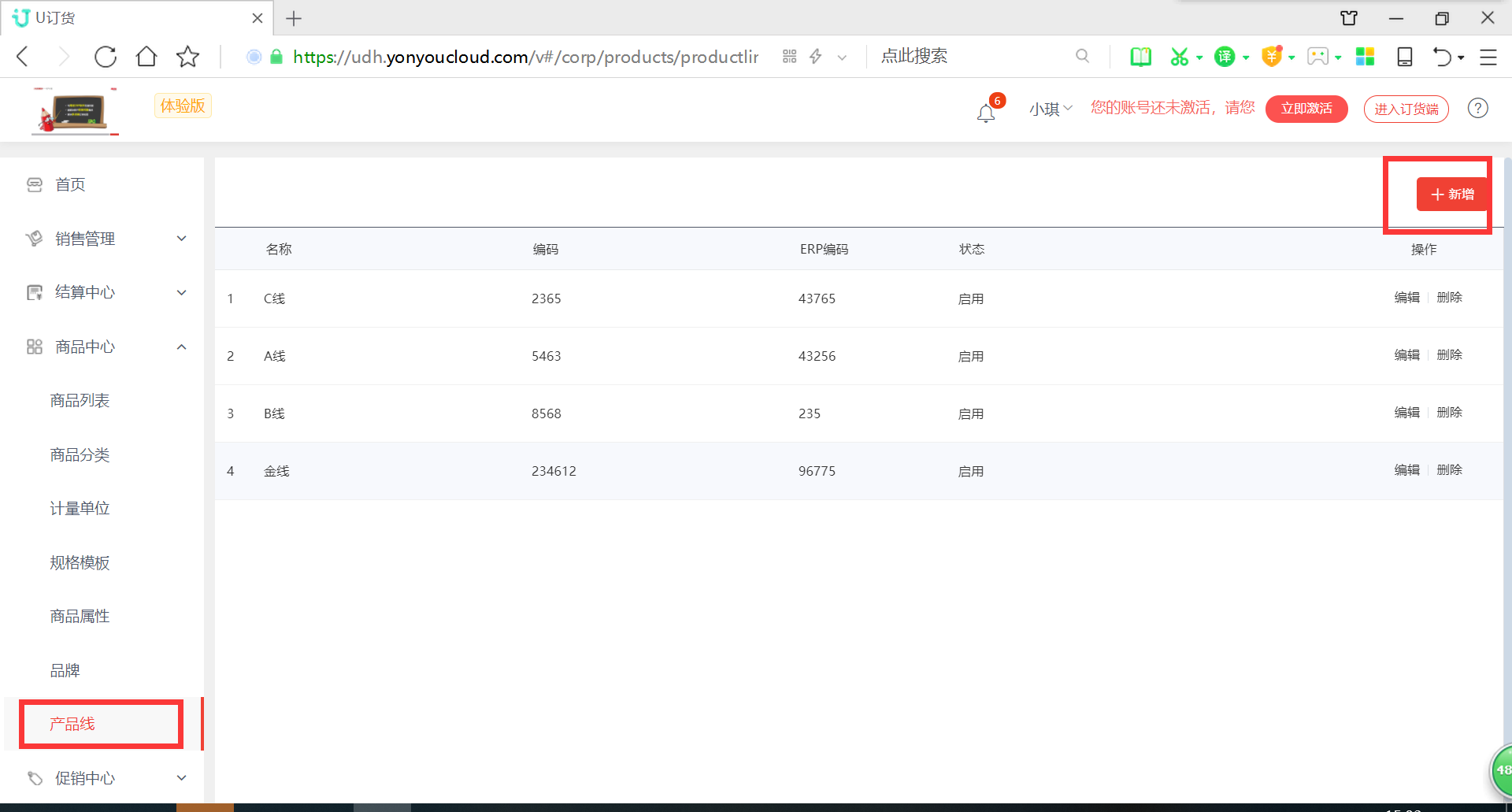
- 点击新增,进入新的页面,设置产品线名称、编码、状态并保存,如下图所示:

- 企业端-商品中心-品牌,如下图所示:

- 设置好后的产品线、品牌可在设置商品详情时进行选择。
- 企业端-商品中心-产品线,如下图所示:
八、促销活动、限购中的客户分组维度
- 企业端促销活动支持按“客户分组”设置促销维度,商品限购支持按“客户分组”设置限购规则,对多维度条件的客户群体设置促销活动和商品限购,扩展企业对促销、限购的业务需求。
- 企业端-商品促销-新增-促销维度下拉框-选择客户分组-右侧点新增数据 ,如下图所示:
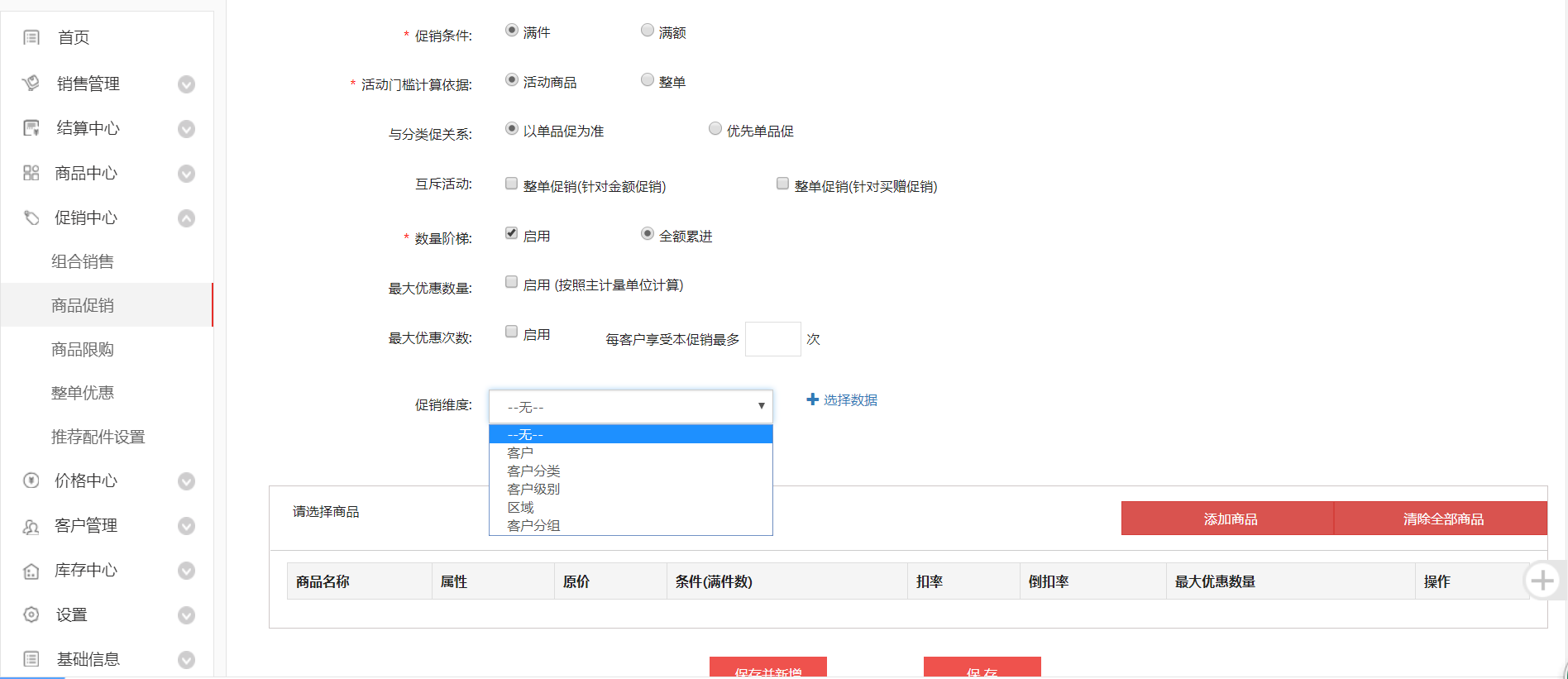
- 对应的分组内客户订货端-商品详情-可以看见促销内容,如下图所示:
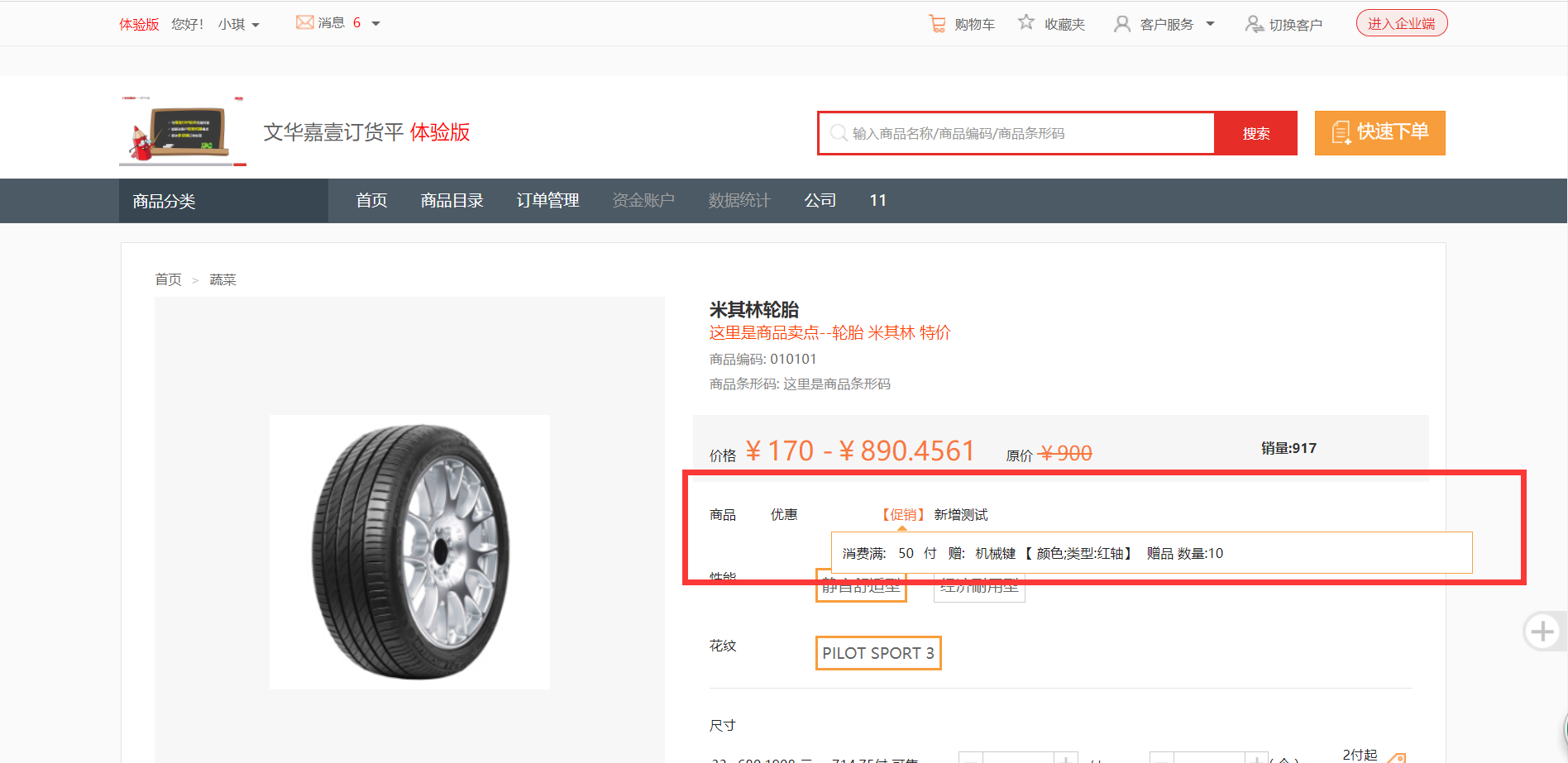
- 企业端-促销中心-商品限购-新增-设置方式-选择客户分组-弹框中选择分组数据,如下图所示:
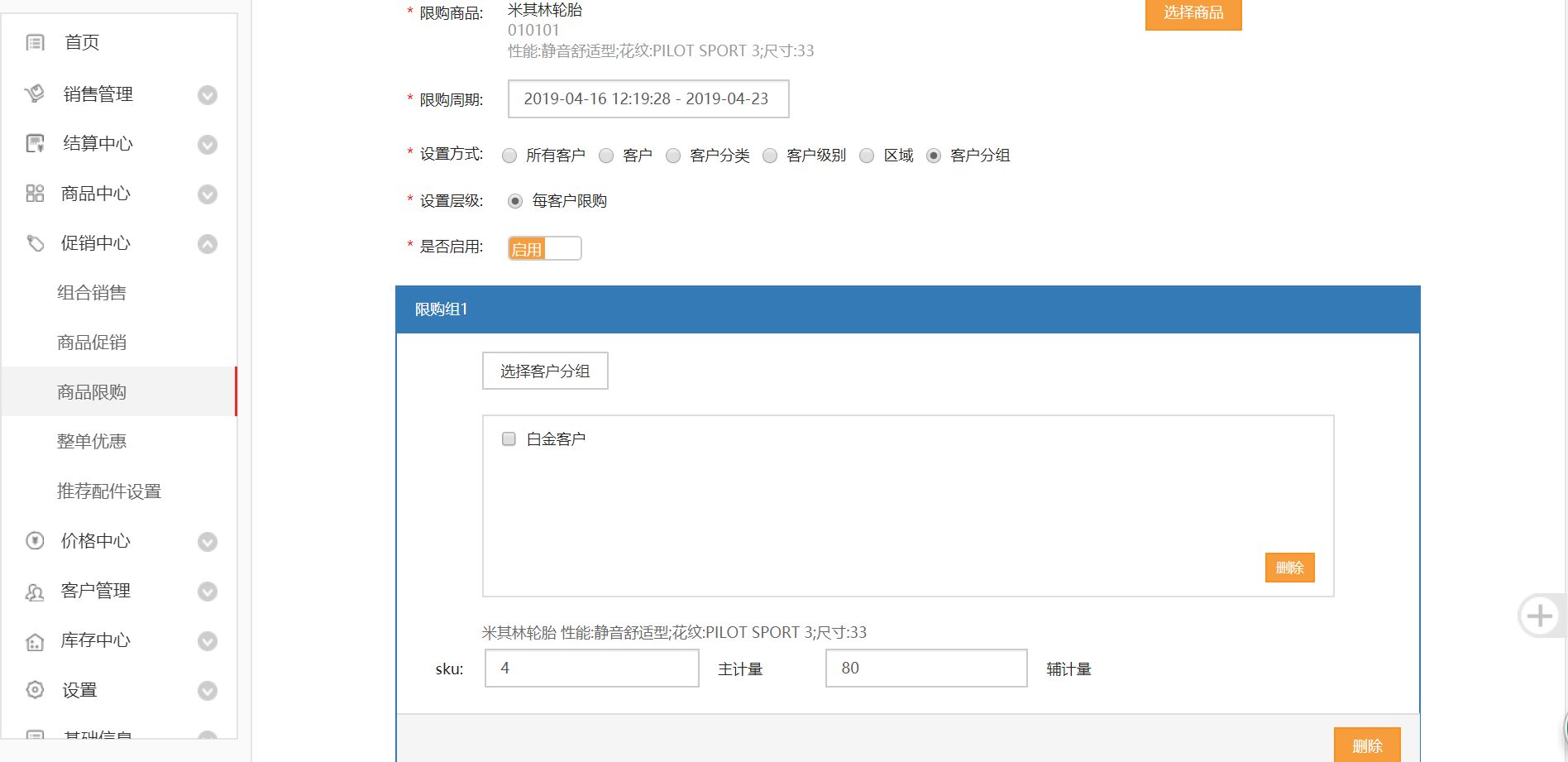
- 对应的分组内客户订货端,购买此商品时,若超出限购数量,则会提示,如下图所示:
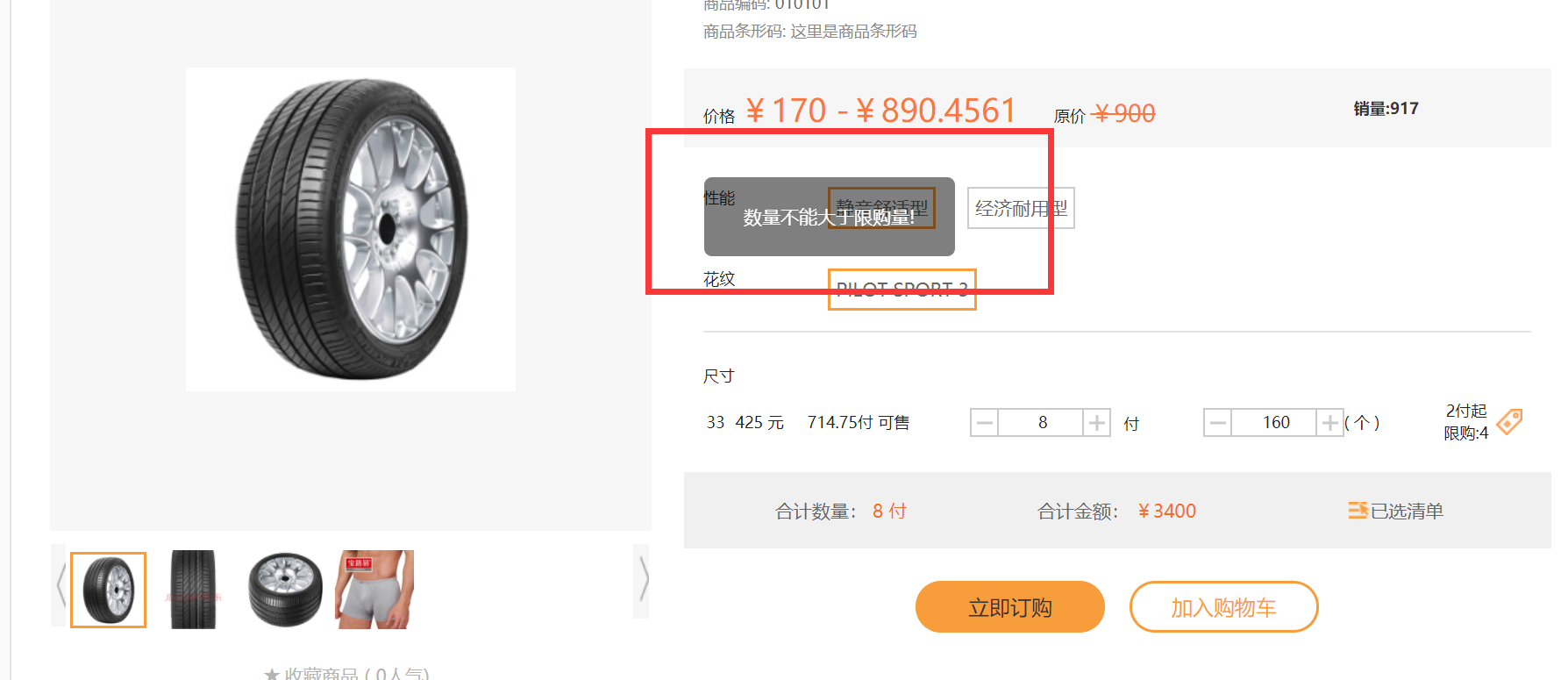
- 企业端-商品促销-新增-促销维度下拉框-选择客户分组-右侧点新增数据 ,如下图所示:
九、订单表头修改“结算方式”
- 企业端支持订单修改时可修改表头“结算方式”字段,灵活管理订单在流转过程中出现的结算方式的变化,高效快捷处理企业订单。
- 企业端-订单列表-待确认订单-订单详情修改-结算方式可以修改,如下图所示:
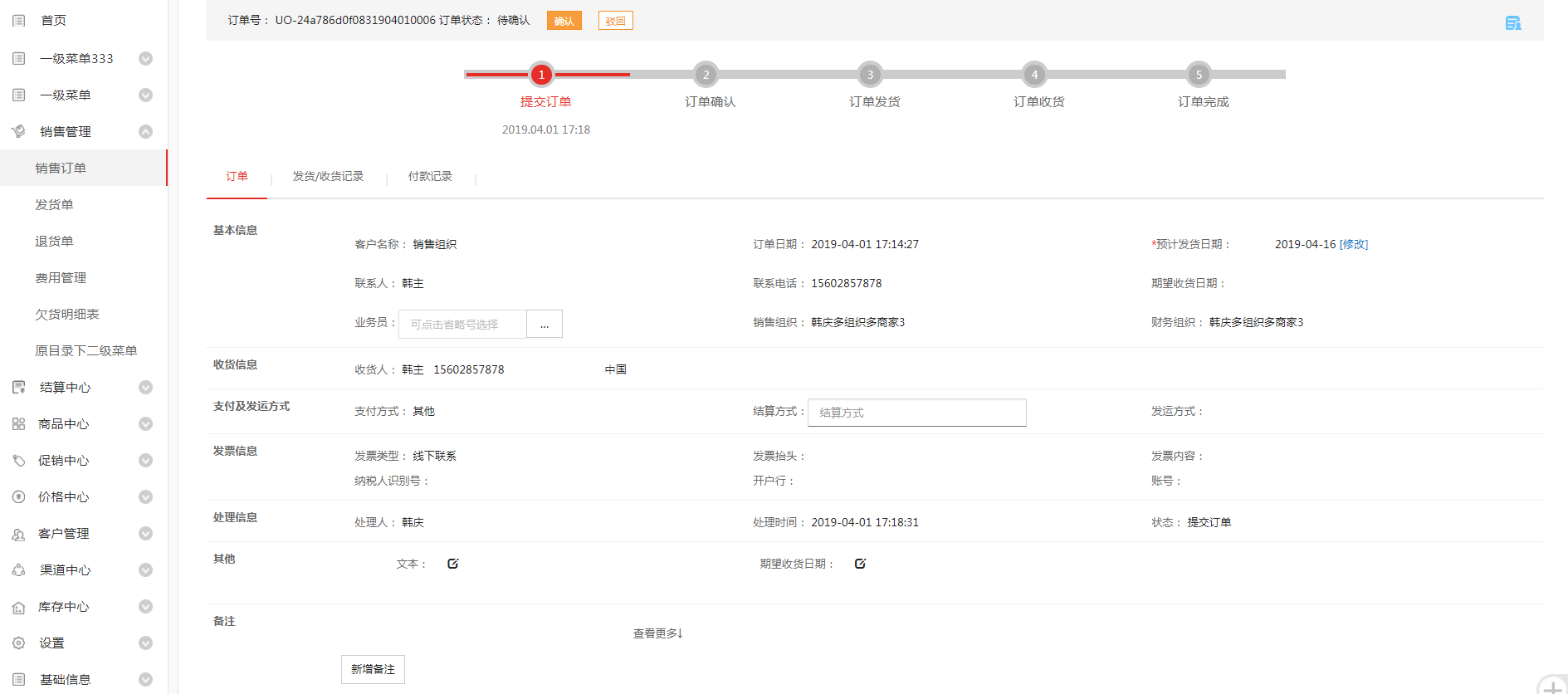
- 企业端-订单列表-待确认订单-订单详情修改-结算方式可以修改,如下图所示:
十、客户档案上的自定义字段
- 企业端潜在客户支持档案中设置自定义字段,且客户档案中的自定义字段可随客户档案导出,灵活使用自定义功能,满足企业特殊化需求。
- 企业-集成扩展-自定义项设置,在潜在客户、客户档案中设置自定义项,如下图所示:
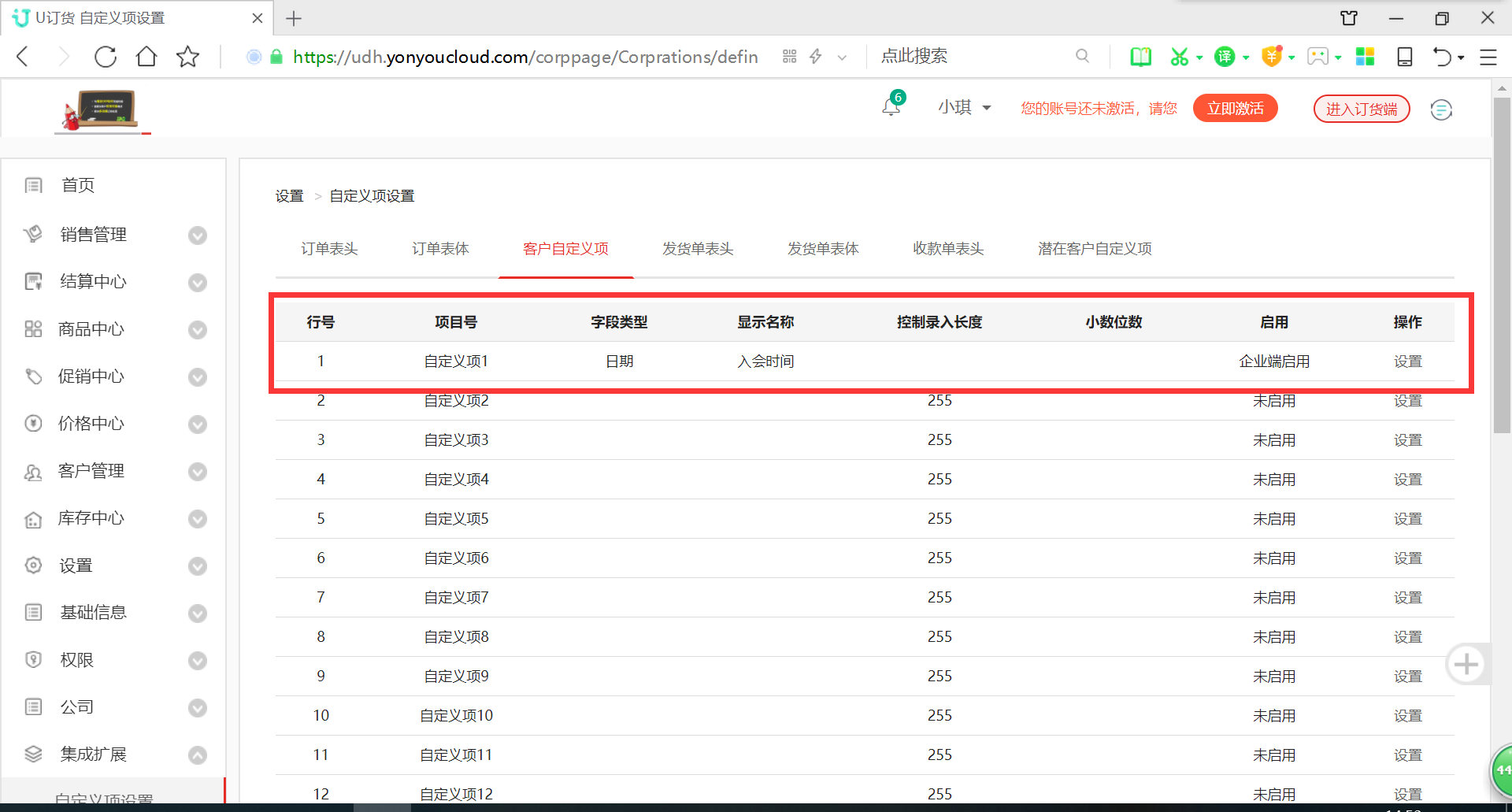
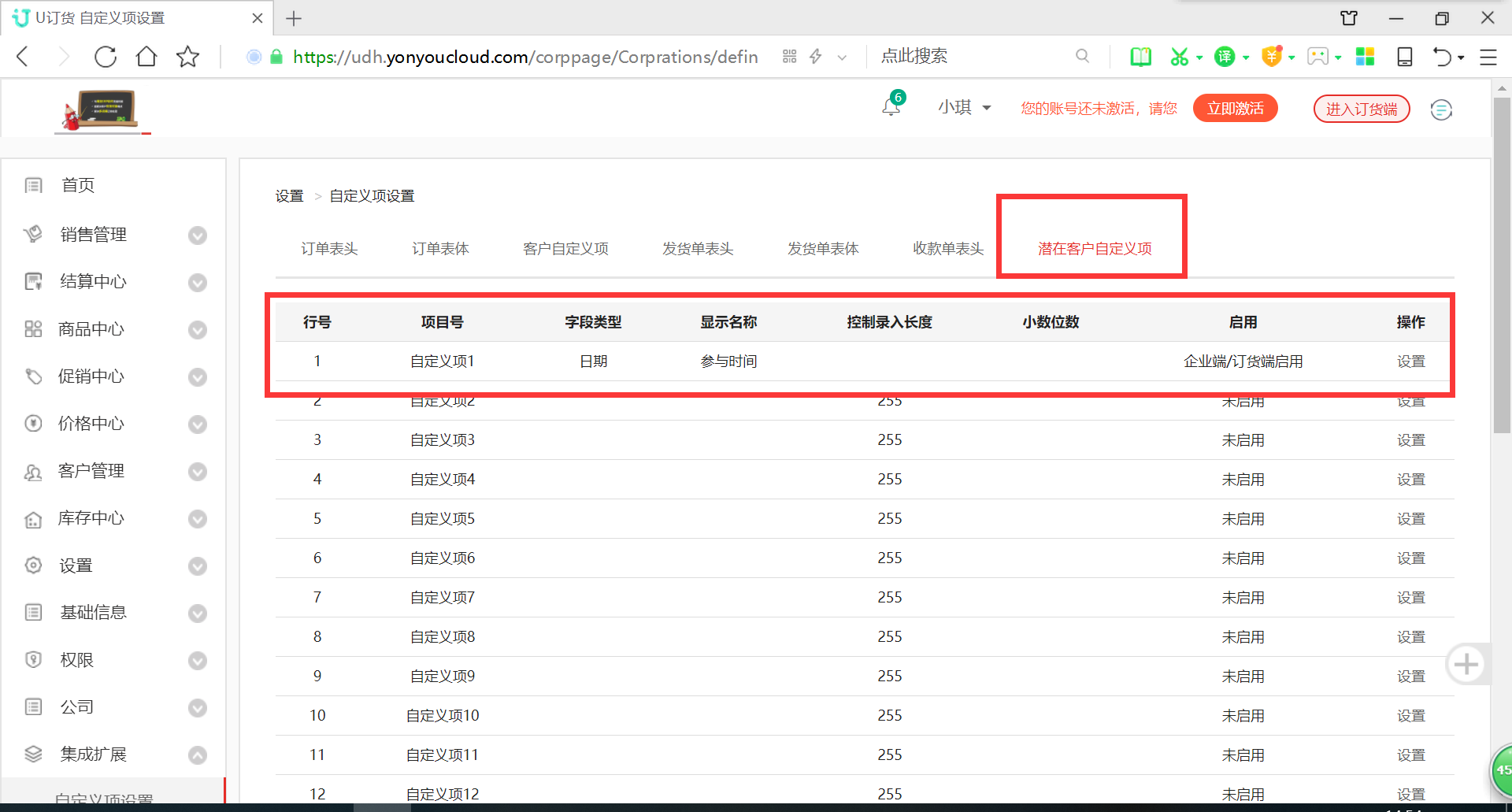
- 企业端-潜在客户,编辑潜在客户档案,如下图所示:

- 企业端-客户列表,编辑客户档案,如下图所示:
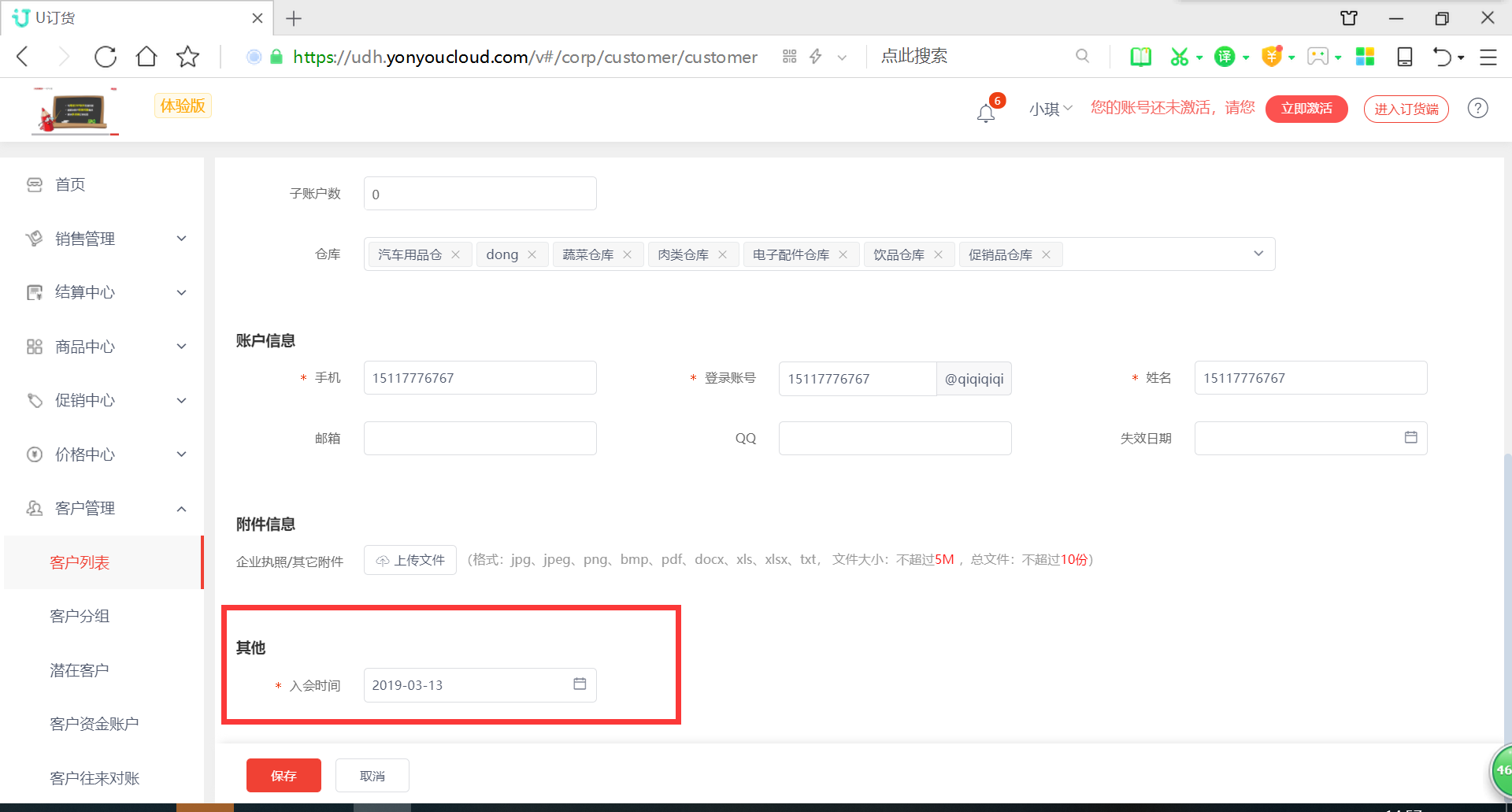
- 点击导出客户列表,在导出的Excel表格中可看到设置的自定义项,如下图所示:

- 企业-集成扩展-自定义项设置,在潜在客户、客户档案中设置自定义项,如下图所示:
十一、收款单批量操作
- 企业端收款单列表支持收款单批量确认、弃审的操作,节约时间,简化企业人员操作成本。
- 企业端-收款单列表-全选-批量确认,如下图所示:
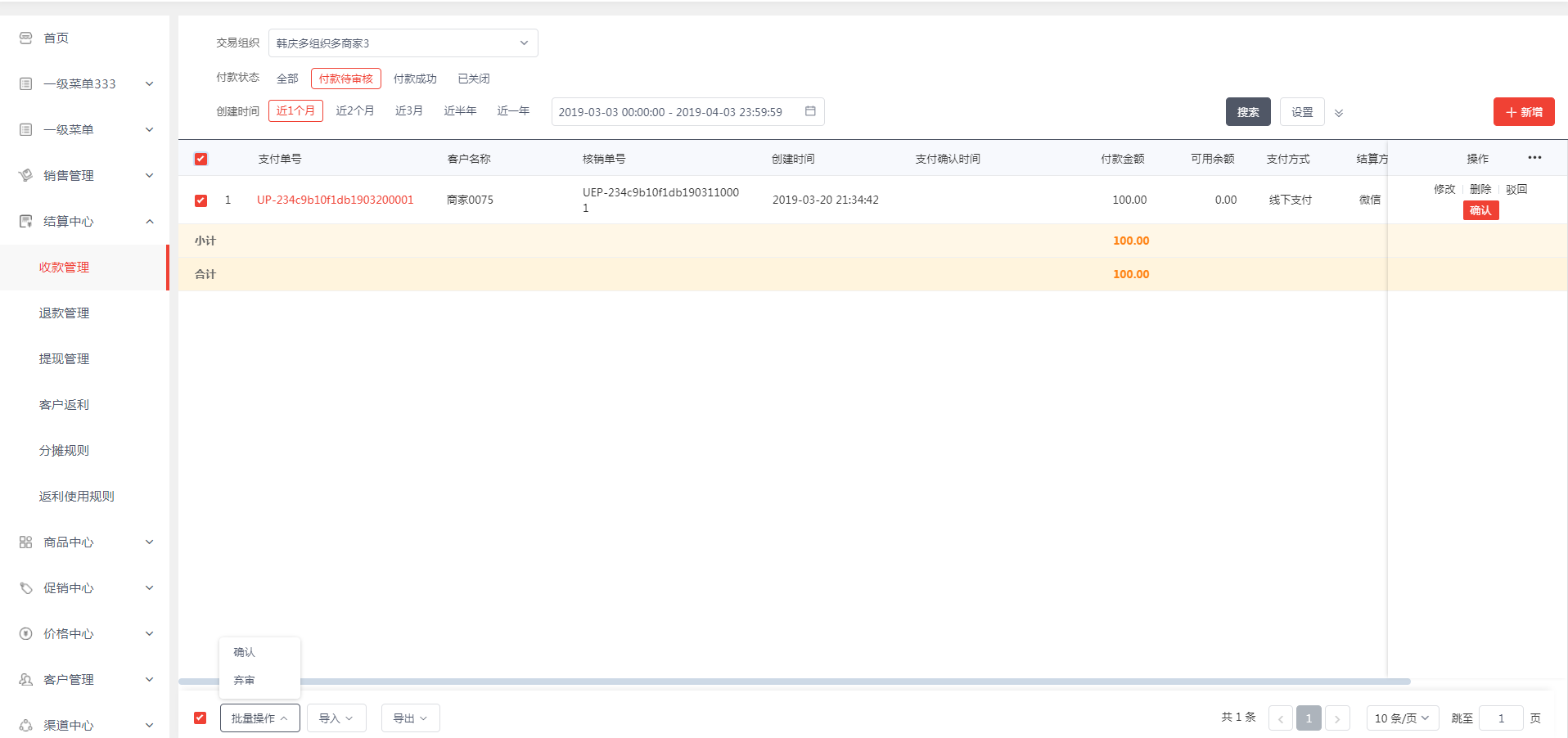
- 企业端-收款单列表-全选-批量弃审,如下图所示:

- 企业端-收款单列表-全选-批量确认,如下图所示:
十二、销售组织显示
- 支持按选项控制订货端订单表头表体是否显示及是否必填“销售组织”信息,便于多组织应用的企业 控制客户是否可以参与交易组织的选择。
- 企业端-业务选项-订货端显示销售组织-设置为显示销售组织,如下图所示:

- 订货端-新增订单的订单详情表头处显示销售组织,如下图所示:

- 企业端-业务选项-订货端显示销售组织-设置为显示销售组织,如下图所示:
十三、运费模板相关设置
- 企业端支持运费模板相关操作功能受功能权限控制,且商品档案上的运费模板信息支持随商品信息导入、导出,细化运费相关功能,增强运费业务使用率,更好地服务企业运费业务。
- 企业端-权限-人员权限-功能权限,可设置不同的人员拥有运费模板相关的功能权限,如下图所示:
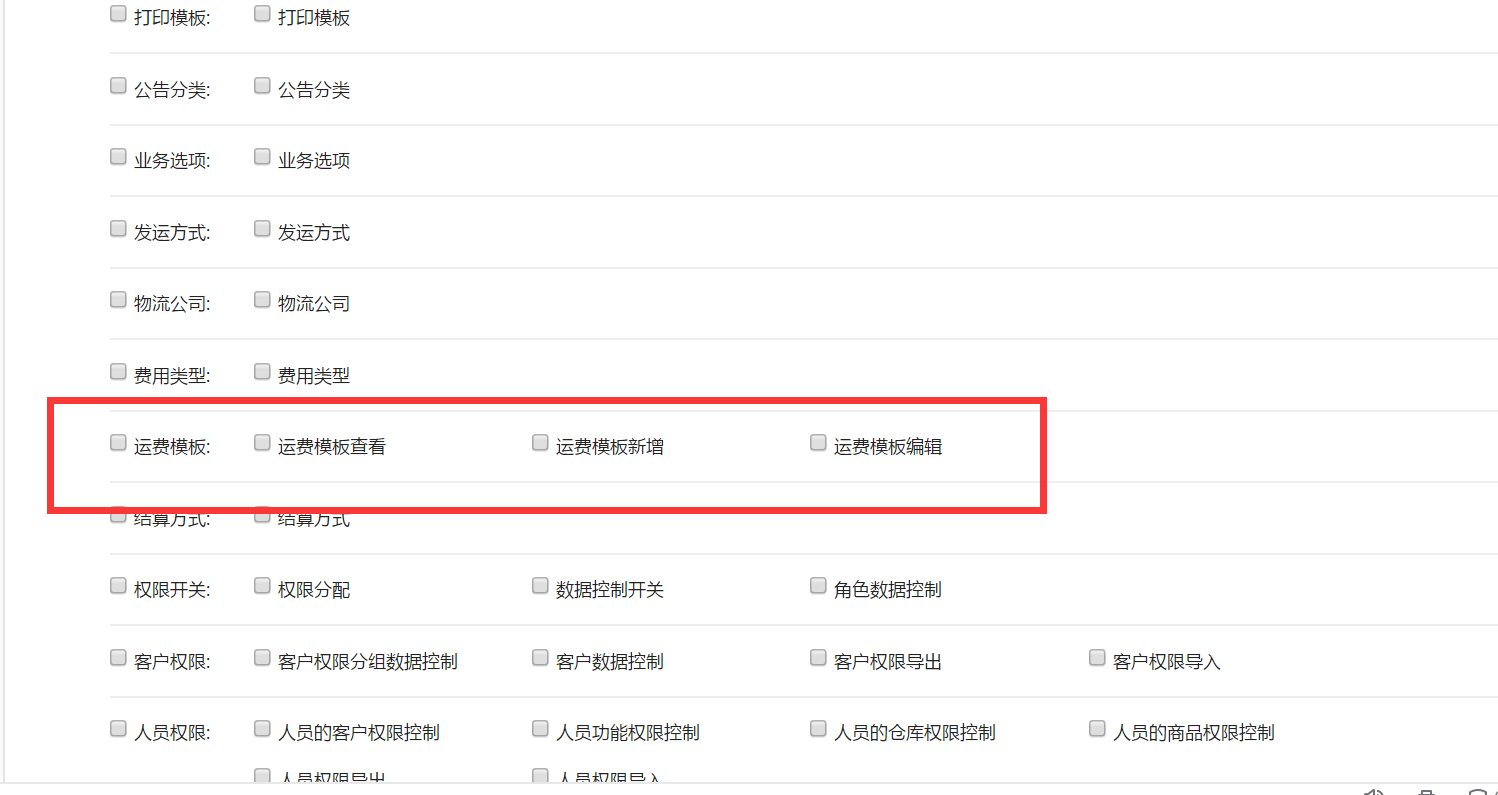
- 开启运费设置后,可在商品档案上设置运费模板,如下图所示:
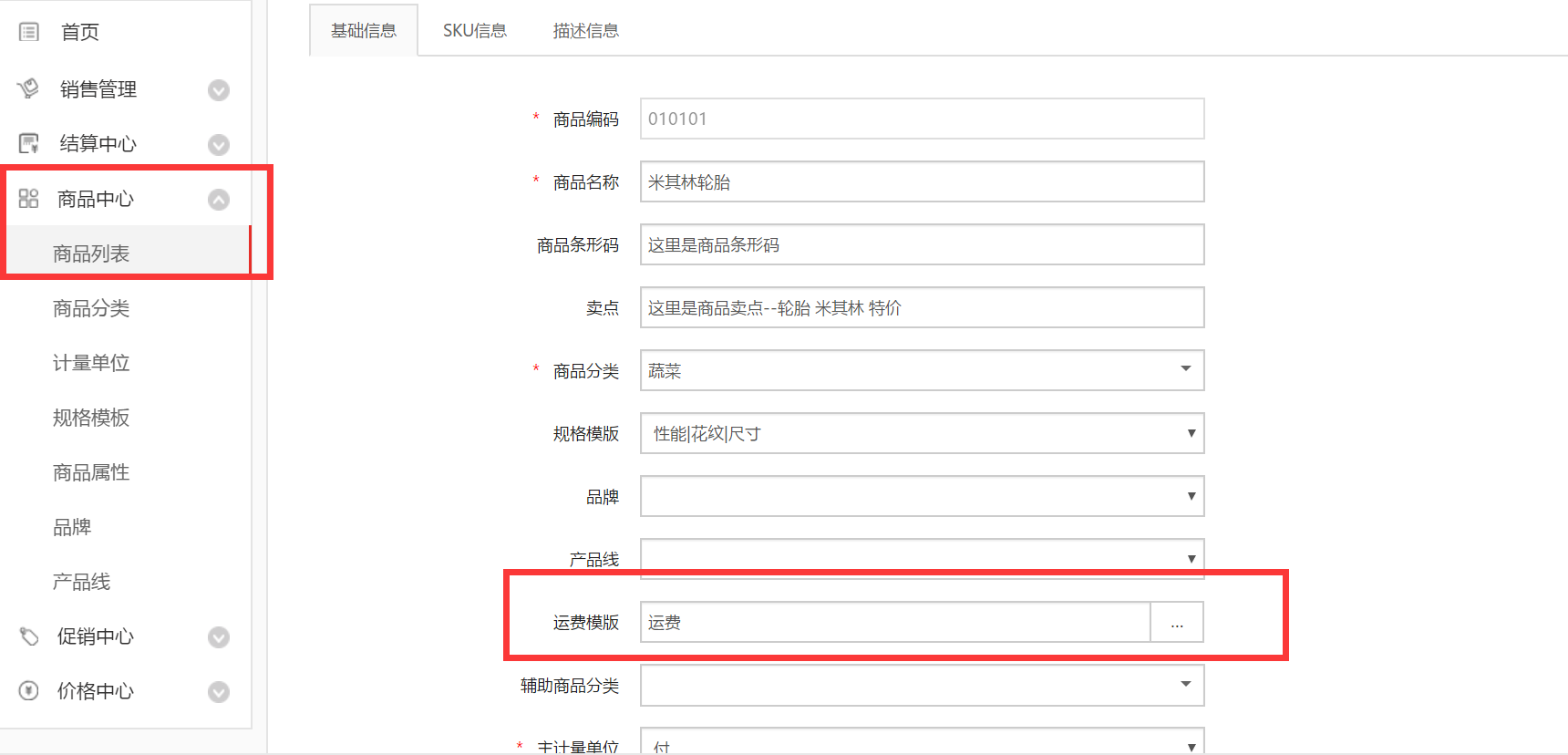
- 点击“运费模板”框中的“...”,选择不同的商品档案可使用的运费模板,如下图所示:
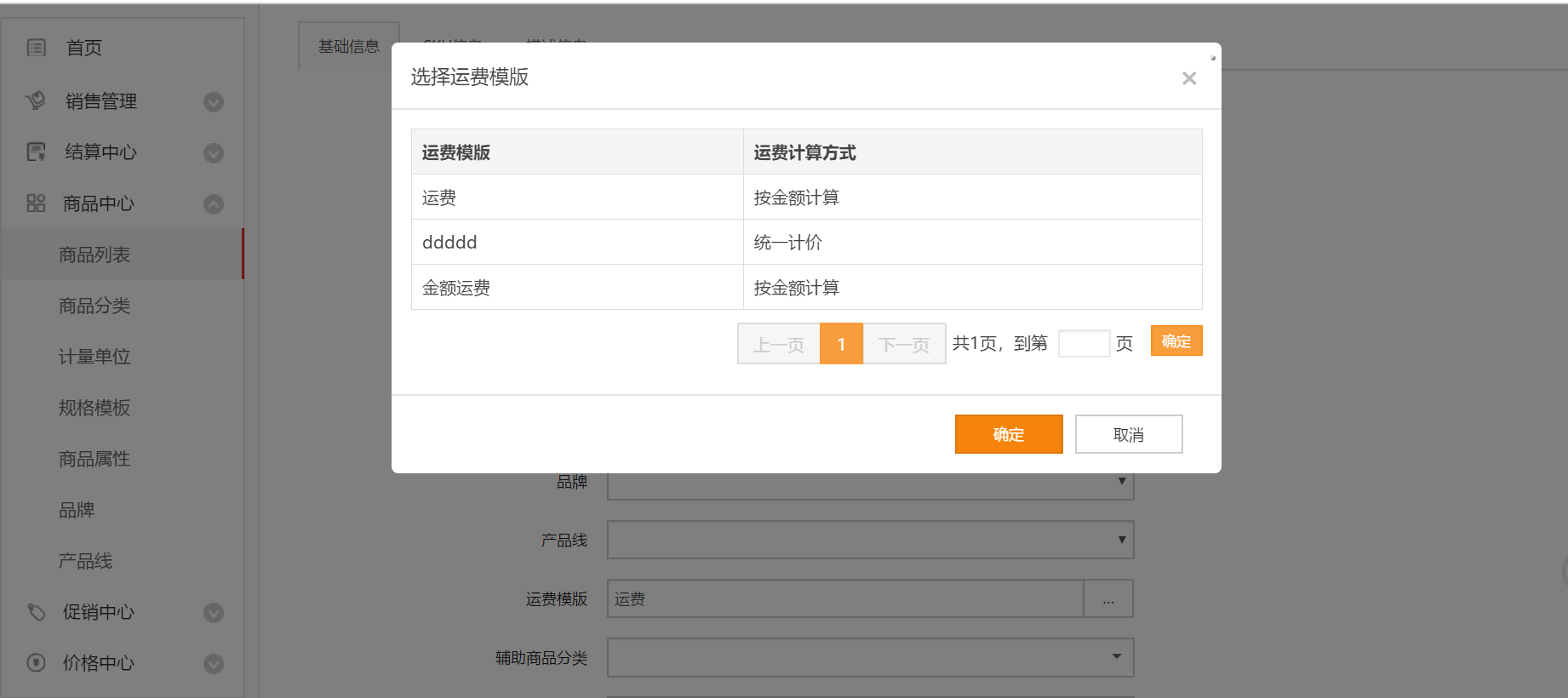
- 商品的导入模板中,也可输入运费模板字段,如下图所示:
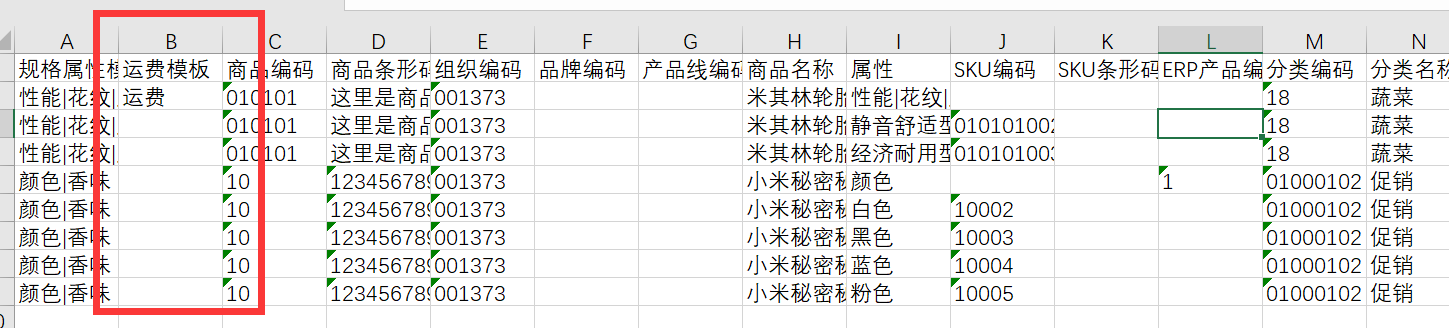
- 企业端-权限-人员权限-功能权限,可设置不同的人员拥有运费模板相关的功能权限,如下图所示:
十四、客户折扣“扣率设置”
- 企业端设置客户折扣时,支持“扣率设置”字段设置超过100%,最大限度满足企业对客户优惠上的业务需求,符合企业实际应用。
- 企业端-价格中心-客户折扣设置,定价维度选择客户,折扣类型选择商品分类,点击“新增折扣”,如下图所示:
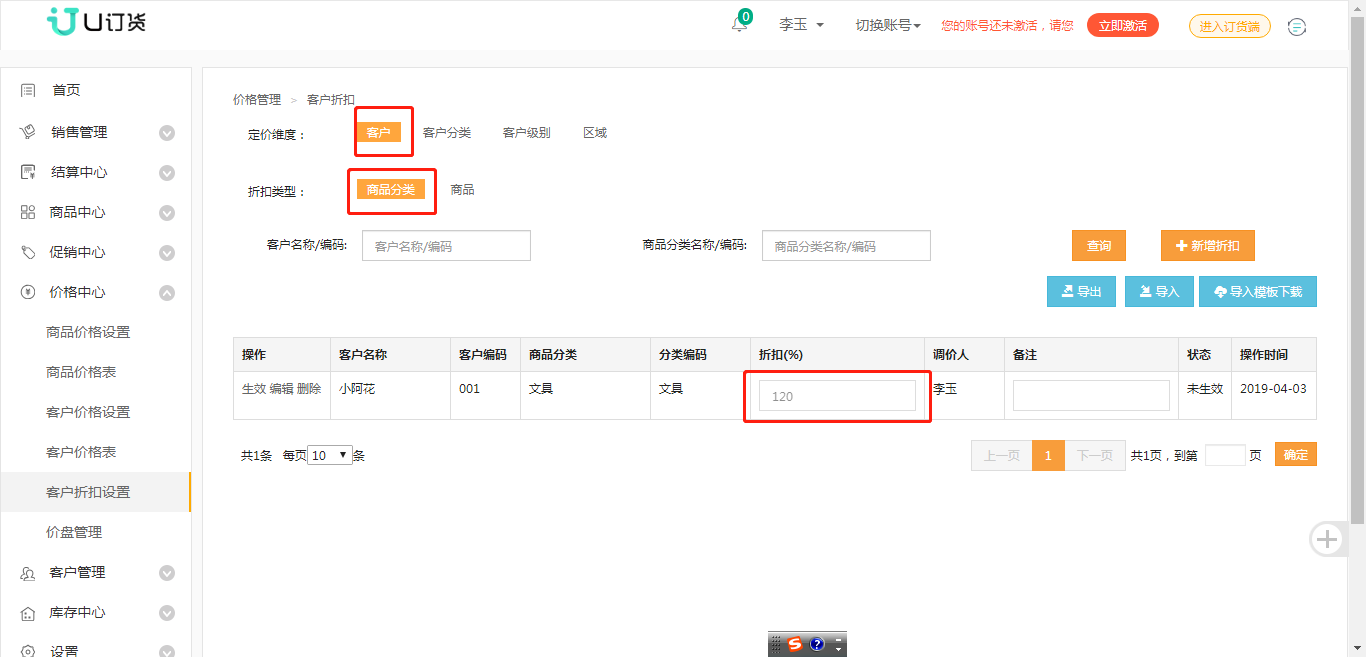
- 折扣字段可输入超过100%的数字。
- 企业端-价格中心-客户折扣设置,定价维度选择客户,折扣类型选择商品分类,点击“新增折扣”,如下图所示:
十五、收款单多条件查询
- 企业端收款单列表支持按确认日期查询、客户列表增加“专管业务员”列并支持查询,多条件多维度查询目标单据,使得企业人员操作产品快捷有效。
- 企业端-结算中心-收款管理,如下图所示:
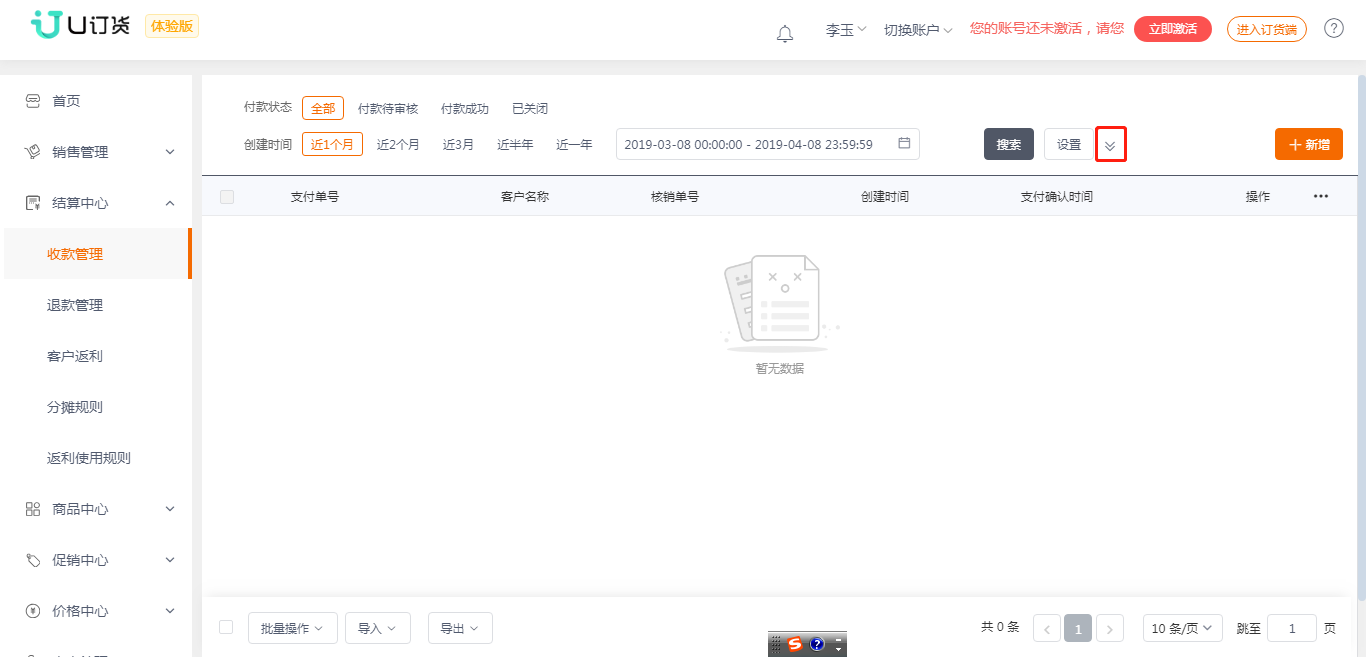
- 点击[设置]按钮,勾选“确认日期”、“专管业务员”,点击[保存]按钮,如下图所示:
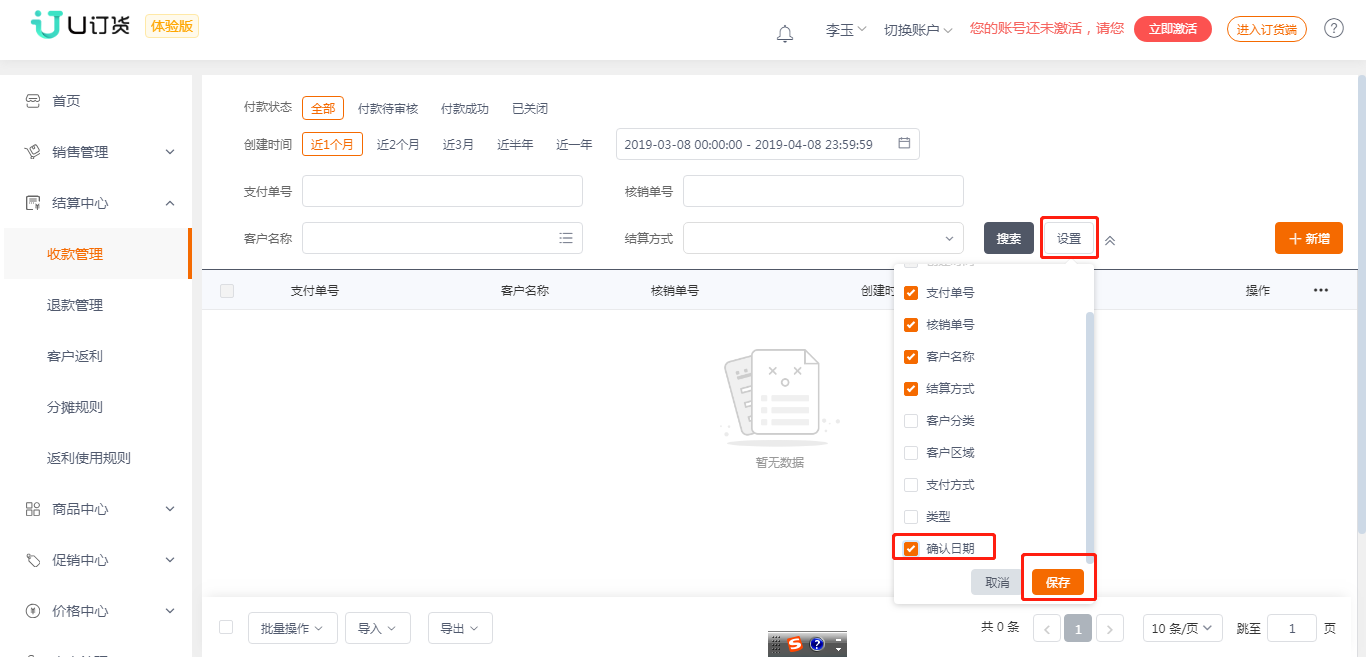
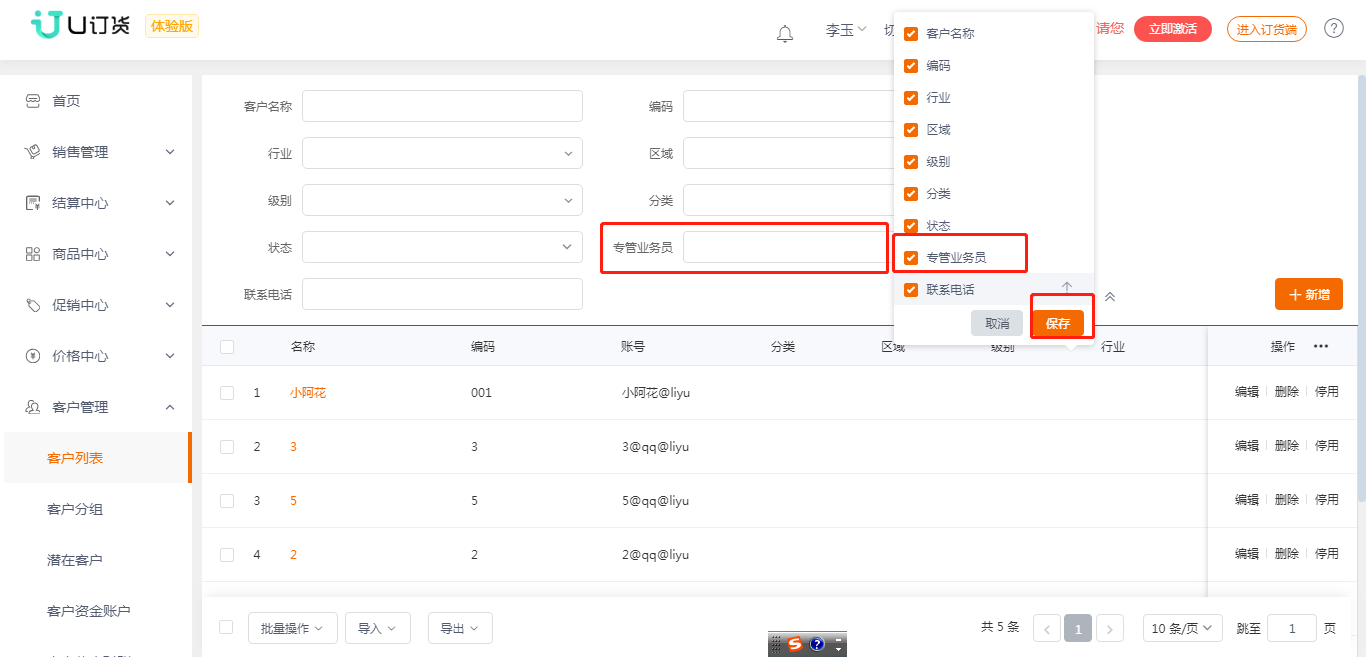
- “确认日期”选择需查询的日期,点击[搜索]按钮,则查询出该确认时间的收款单,如下图所示:
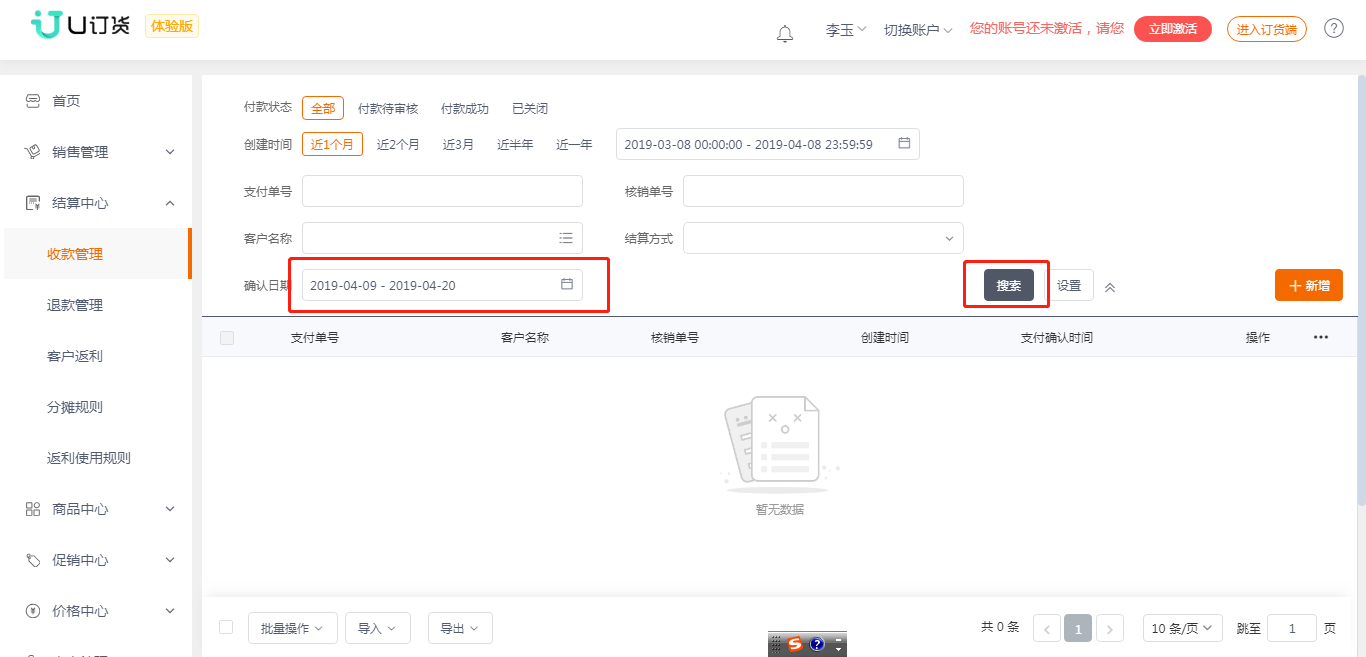
- “专管业务员”选择需查询业务员,点击[搜索]按钮,则查询出该业务员的客户,如下图所示:
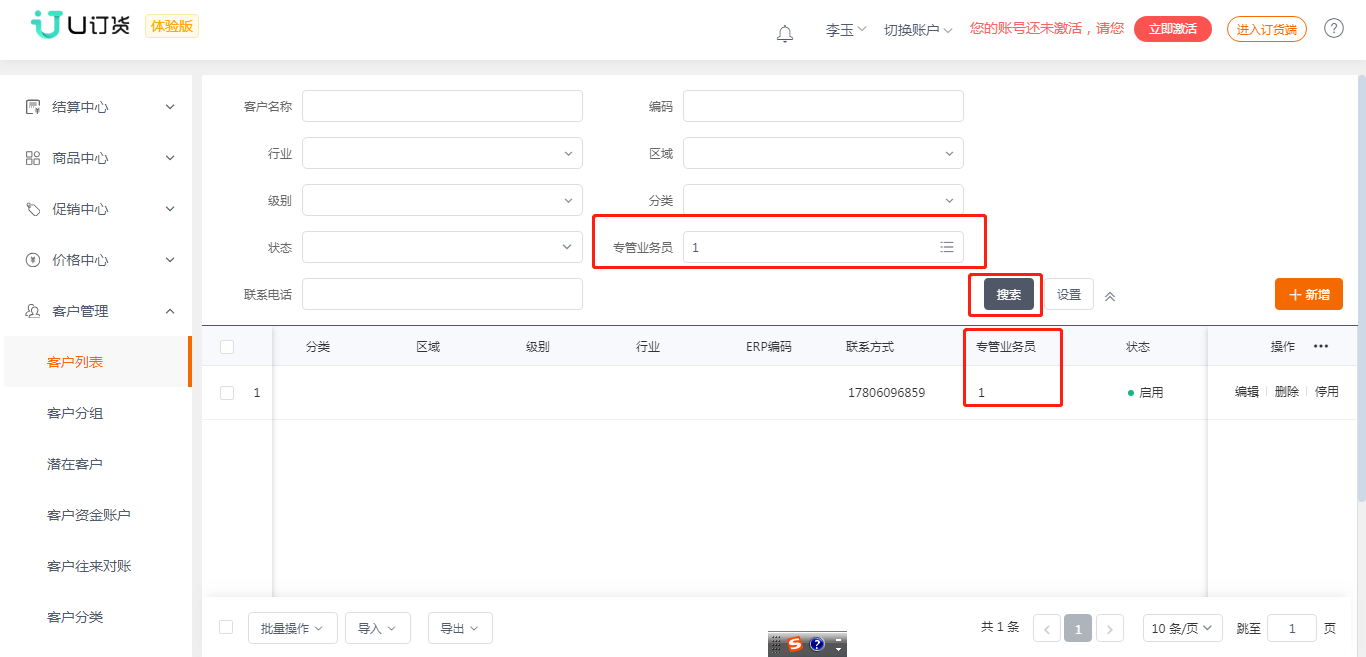
- 企业端-结算中心-收款管理,如下图所示:
十六、发货单统计显示
- 企业端发货单增加发货商品种类数、发货商品主数量合计、发货商品辅数量合计等统计结果;单据显示数量统计结果,便于企业人员快速了解、掌握企业相关业务的详细情况。
- 企业端-销售管理-发货单,点击发货单单号,进入发货单详情,如下图所示:
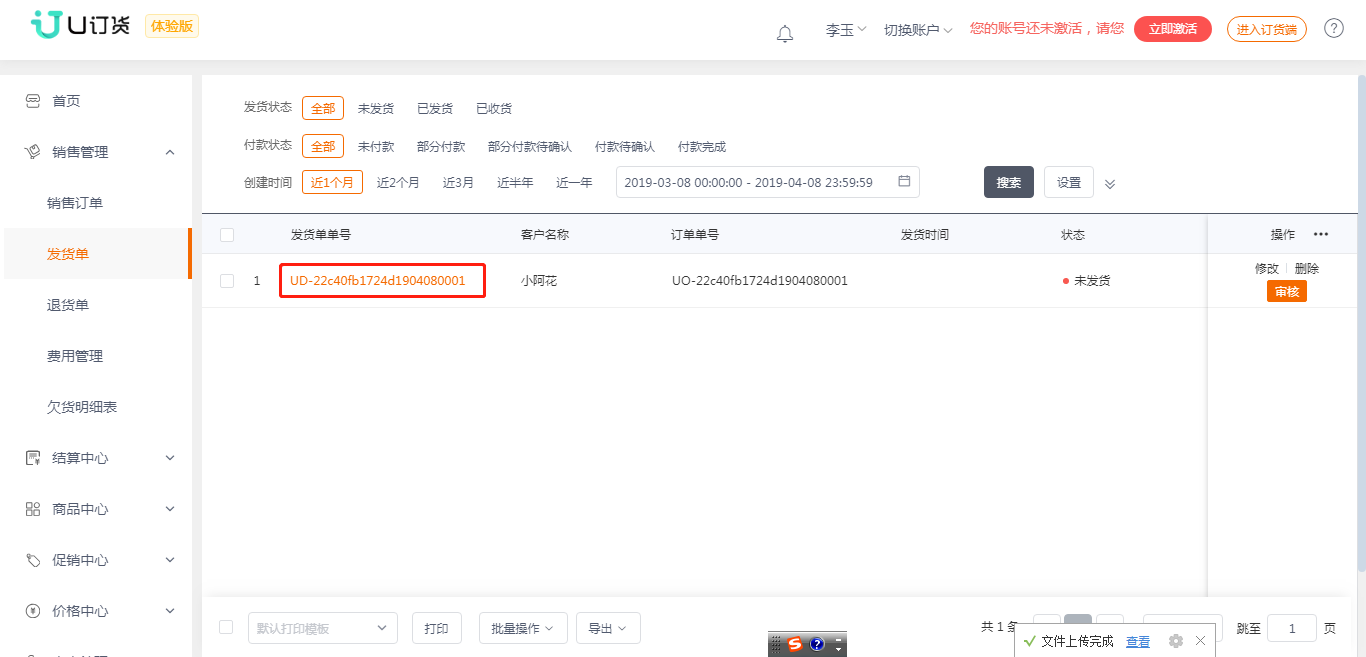
- 发货单详情右下角显示发货商品种类数、发货商品主数量合计、发货商品辅数量合计等统计结果,如下图所示:
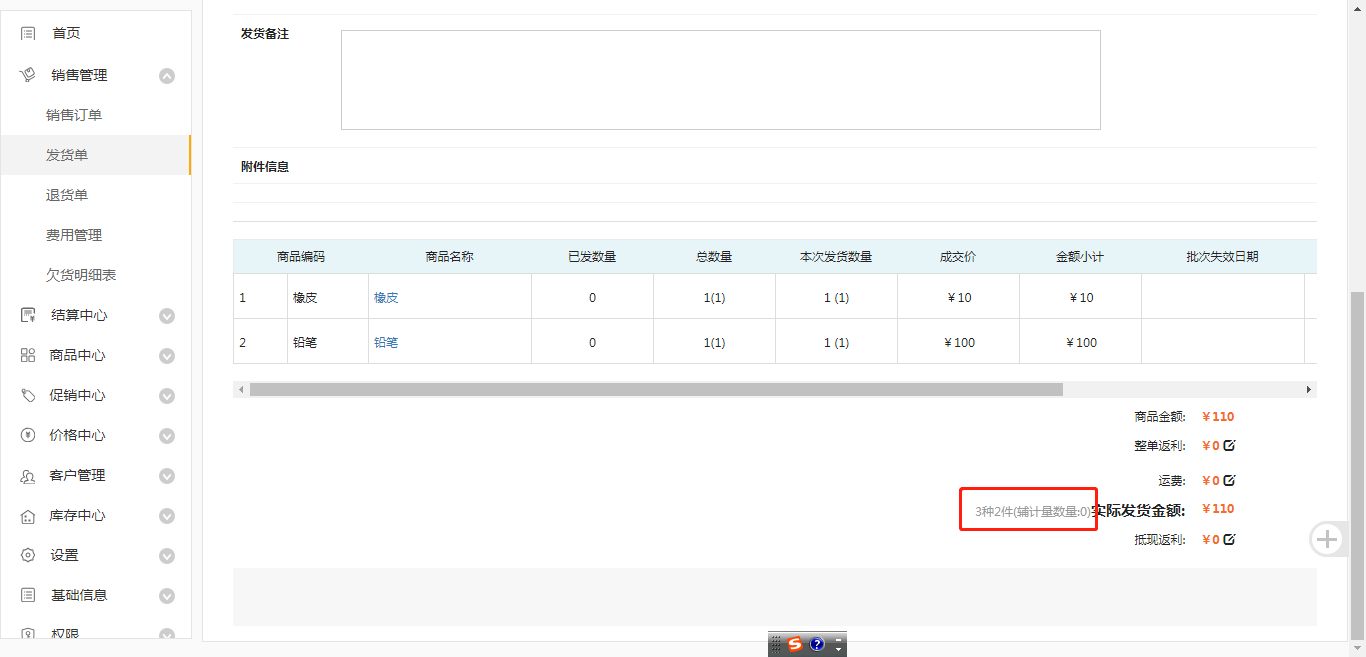
- 企业端-销售管理-发货单,点击发货单单号,进入发货单详情,如下图所示:
十七、移动端企业公告弹窗
- 移动订货端支持企业公告弹窗提醒,增加企业宣传信息曝光度。
- 企业端-设置-公告设置,点击右上角的[新增]按钮,进入公告详情,如下图所示:
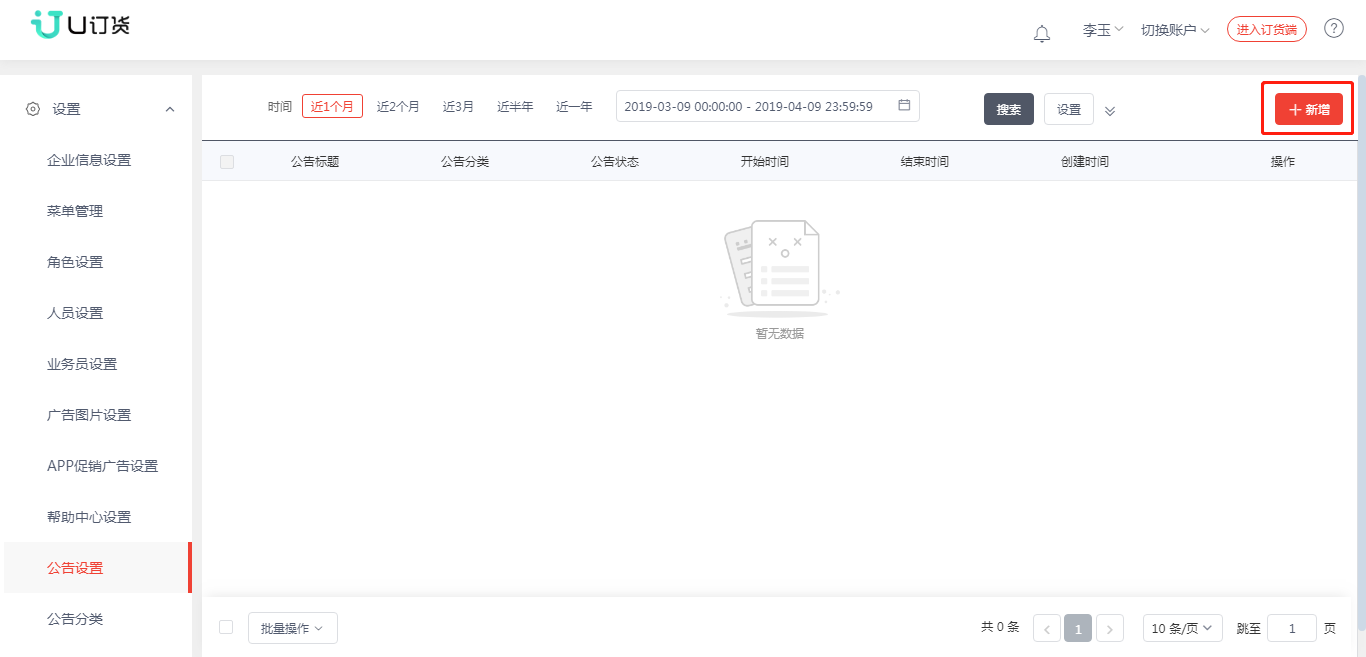
- 公告详情界面,勾选“消息弹窗”,点击[保存]按钮,如下图所示:
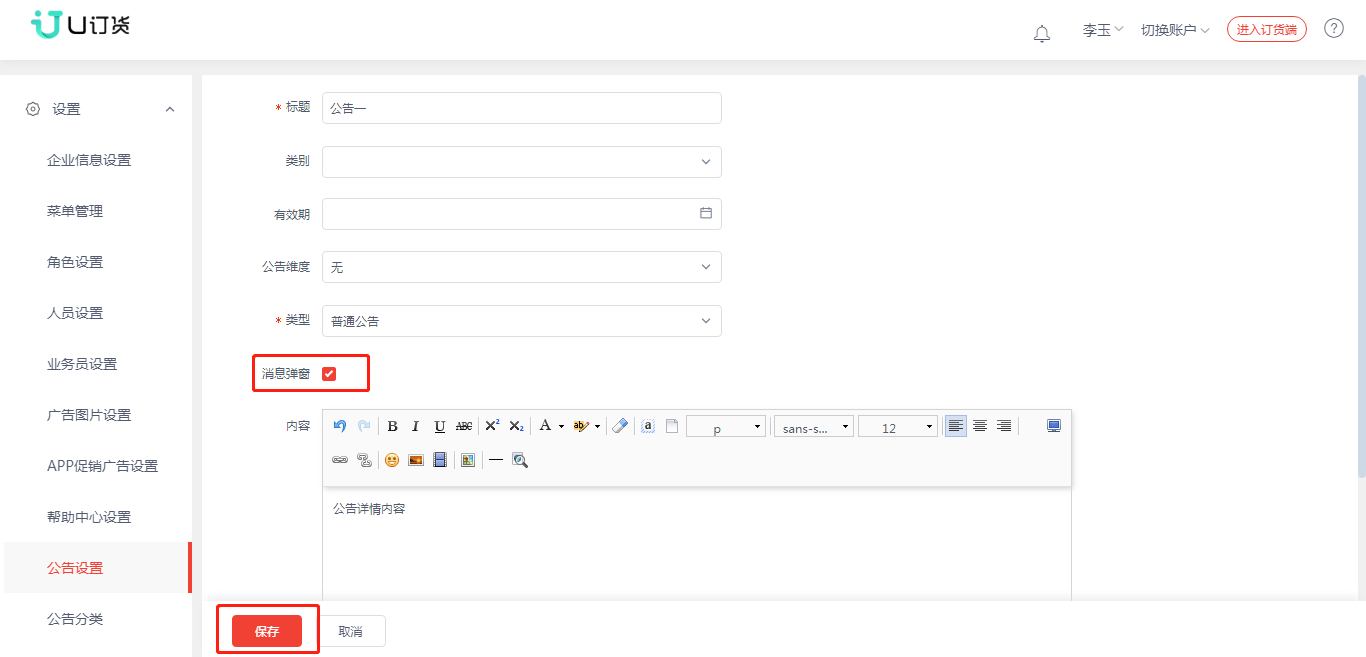
- 在公告列表界面点击[发布]按钮,如下图所示:
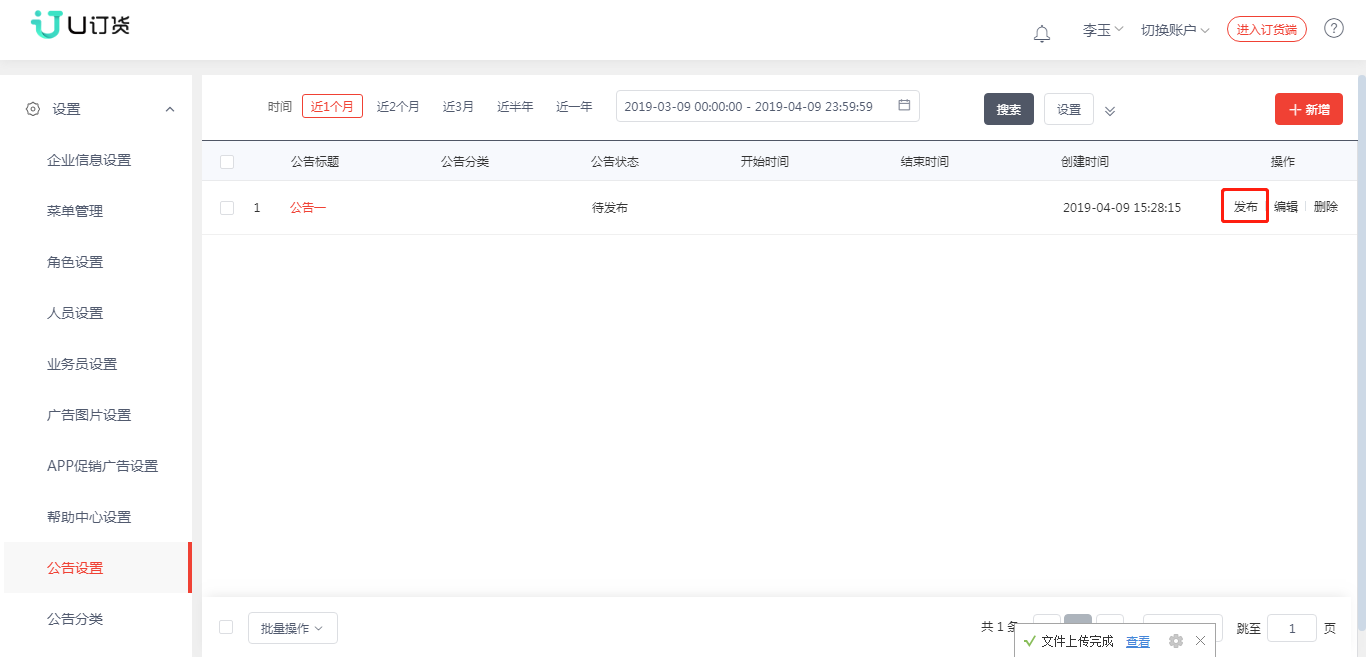
- 发布成功后,操作列显示[失效]按钮,如下图所示:
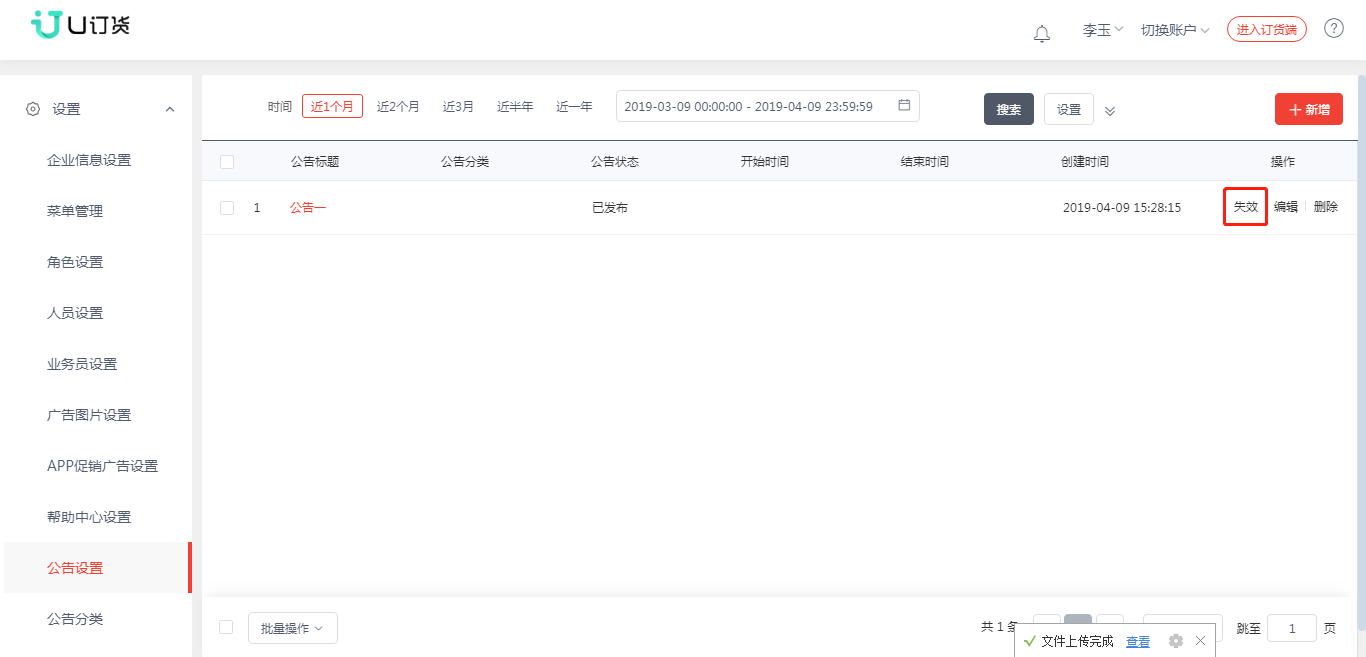
- 移动端登录,显示公告弹框,如下图所示:
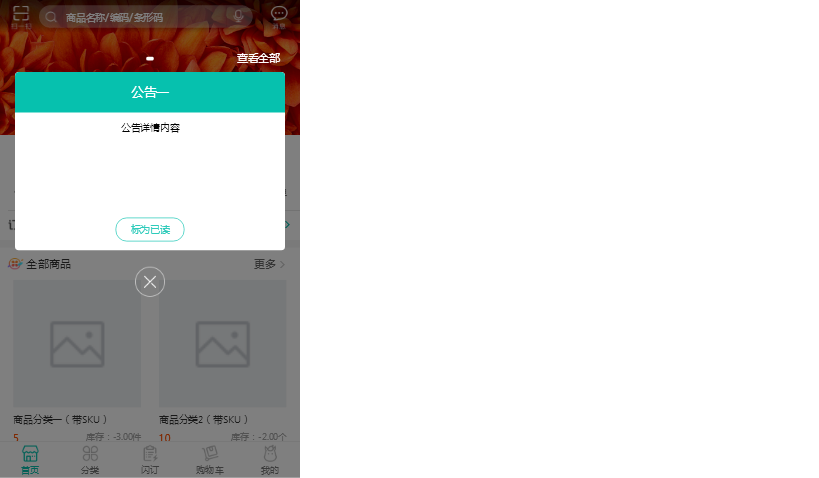
- 企业端-设置-公告设置,点击右上角的[新增]按钮,进入公告详情,如下图所示:
十八、修改若干BUG。
下一目录: 20190221